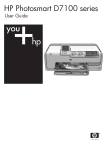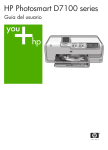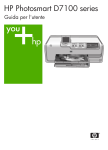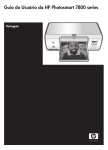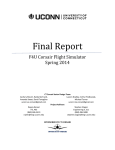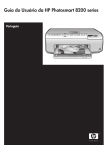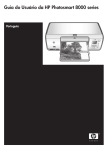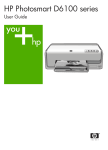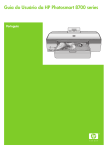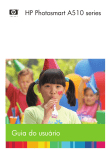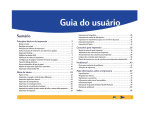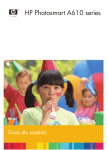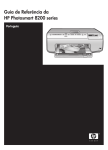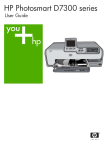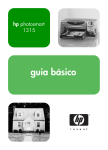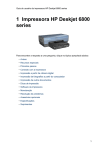Download HP Photosmart D7100 All-in
Transcript
HP Photosmart D7100 series Guia do usuário HP Photosmart D7100 series Guia do usuário da HP Photosmart D7100 series Copyright e marcas registradas © 2006 Hewlett-Packard Development Company, L.P. As informações aqui contidas estão sujeitas a alterações sem aviso prévio. É proibida a reprodução, adaptação ou tradução deste material sem a permissão por escrito, exceto quando permitida pela lei de direitos autorais. Notificações da HewlettPackard Company As informações contidas neste documento estão sujeitas a modificações sem aviso prévio. Todos os direitos reservados. É proibida a reprodução, adaptação ou tradução deste material sem a permissão prévia por escrito da Hewlett-Packard, exceto as que são permitidas pela lei de direitos autorais. As únicas garantias para produtos e serviços HP estão definidas nas declarações de garantia expressas que acompanham tais produtos e serviços. Nenhum item contido neste documento deve ser interpretado como constituição de garantia adicional. A HP não se responsabiliza por erros técnicos ou editoriais nem omissões aqui contidas. Marcas comerciais e registradas HP, o logotipo da HP e Photosmart são marcas proprietárias da HewlettPackard Development Company, L.P. O logotipo Secure Digital é marca comercial da SD Association. Microsoft e Windows são marcas registradas da Microsoft Corporation. CompactFlash, CF e o logotipo da CF são marcas comerciais da CompactFlash Association (CFA). Memory Stick, Memory Stick Duo, Memory Stick PRO e Memory Stick PRO Duo são marcas registradas ou marcas comerciais da Sony Corporation. MultiMediaCard é marca comercial da Infineon Technologies AG of Germany e é licenciada pela MMCA (MultiMediaCard Association). Microdrive é marca comercial da Hitachi Global Storage Technologies. xD-Picture Card é marca comercial da Fuji Photo Film Co., Ltd., da Toshiba Corporation e da Olympus Optical Co., Ltd. Mac, o logotipo do Mac e Macintosh são marcas registradas da Apple Computer, Inc. iPod é marca comercial da Apple Computer, Inc. Bluetooth é uma marca comercial proprietária usada pela HewlettPackard Company mediante uma licença. PictBridge e o logotipo PictBridge são marcas comerciais da Camera & Imaging Products Association (CIPA). Outras marcas e seus produtos são marcas comerciais ou registradas de seus respectivos proprietários. Número de identificação do modelo de regulamentação Para fins de identificação normativa, este produto recebeu um Número normativo do modelo. O Número normativo do modelo do seu produto é VCVRA-0603. Este número normativo não deverá ser confundido com o nome de marketing (HP Photosmart D7100 series etc.) ou número do produto (Q7046A etc.) Consumo de energia Energy Star® A Hewlett-Packard Company está comprometida com o fornecimento de produtos de qualidade que não ameacem o meio ambiente. Para obter informações sobre o Programa de supervisão ambiental de produtos da HP, consulte a ajuda na tela. Conteúdo 1 2 3 Bem-vindo..............................................................................................................5 Recursos especiais.................................................................................................5 Acesse a ajuda da HP Photosmart na tela..............................................................6 Peças da impressora...............................................................................................6 Acessórios opcionais...............................................................................................9 Menu da impressora..............................................................................................10 Exibir e imprimir..............................................................................................10 Salvar.............................................................................................................11 Botão Share (Compartilhar)...........................................................................11 Settings (Configurações)................................................................................11 Preparar-se para imprimir..................................................................................13 Colocar papel........................................................................................................13 Escolha do papel adequado...........................................................................13 Dicas para colocar o papel.............................................................................13 Carregar a bandeja principal..........................................................................13 Carregar a bandeja de fotos..........................................................................14 Inserção de cartuchos de tinta..............................................................................15 Comprar novos cartuchos de tinta.................................................................15 Dicas sobre cartuchos de tinta.......................................................................16 Informações sobre a garantia dos cartuchos de tinta....................................16 Inserir ou substituir os cartuchos de tinta.......................................................17 Inserir cartões de memória....................................................................................18 Formatos de arquivo compatíveis..................................................................18 Inserir um cartão de memória........................................................................19 Tipos de cartão de memória...........................................................................19 Retirar um cartão de memória........................................................................20 Imprimir fotos sem um computador..................................................................23 Imprimir fotos.........................................................................................................23 Imprimir fotos usando um cartão de memória................................................23 Imprimir uma ou mais fotos.....................................................................23 Imprimir todas as fotos no cartão de memória........................................24 Imprimir fotos selecionadas na câmera a partir de um cartão de memória..................................................................................................24 Imprimir usando o Assistente..................................................................24 Imprimir fotos de clipes de vídeo............................................................24 Imprimir um índice de fotos.....................................................................25 Parar a impressão...................................................................................25 Imprimir fotografias usando uma câmera digital............................................25 Câmera digital com tecnologia sem fio Bluetooth...................................25 Câmera digital com tecnologia PictBridge..............................................26 Imprimir fotos usando um iPod.......................................................................26 Layouts de fotografia.............................................................................................27 Aprimorar a qualidade da foto...............................................................................28 Ajustar fotos com pouco brilho.......................................................................28 Remover os olhos vermelhos das fotos.........................................................29 Guia do usuário da HP Photosmart D7100 series 1 4 5 6 7 8 A 2 Ajuste os clipes de vídeo de baixa qualidade................................................29 Obtendo projetos criativos.....................................................................................29 Adicionar um efeito de cor.............................................................................29 Adicionar a data e a hora às impressões.......................................................29 Mudar a qualidade da impressão...................................................................30 Cortar uma foto..............................................................................................30 Imprimir fotos panorâmicas............................................................................31 Obtendo conexão................................................................................................33 Conectar-se a outros dispositivos.........................................................................33 Salvar fotos no computador..................................................................................35 Conectar-se através da Compartilhamento HP Photosmart.................................35 Imprimir usando um computador......................................................................37 Uso das opções criativas do software da impressora...........................................37 HP Photosmart Premier (Usuários do Windows)...........................................37 HP Photosmart Essential (Usuários do Windows).........................................37 HP Photosmart Studio (Usuários do Macintosh)............................................38 Compartilhamento HP Photosmart.................................................................38 Definir as preferências de impressão....................................................................39 Abrir a Ajuda eletrônica..................................................................................39 Recursos das tecnologias Real Life HP................................................................39 Cuidados e manutenção.....................................................................................41 Limpeza e manutenção da impressora.................................................................41 Limpar a parte externa da impressora...........................................................41 Alinhar a impressora......................................................................................41 Impressão de uma página de teste................................................................42 Limpeza automática do cabeçote de impressão............................................42 Limpar manualmente os contatos do cartucho de tinta.................................42 Imprimir um relatório de autoteste..................................................................43 Atualizar o software...............................................................................................44 Armazenar e transportar a impressora e os cartuchos de tinta............................45 Armazenar e transportar a impressora...........................................................45 Armazenar e transportar os cartuchos de tinta..............................................45 Manter a qualidade do papel fotográfico...............................................................46 Solução de problemas........................................................................................47 Problemas de hardware da impressora................................................................47 Problemas de impressão.......................................................................................48 Mensagens de erro...............................................................................................53 Erros de papel................................................................................................53 Erros do cartucho de tinta..............................................................................54 Erros de cartão de memória...........................................................................58 Erros de conexão e impressão com o computador........................................61 Suporte HP...........................................................................................................63 Processo de suporte.............................................................................................63 Suporte HP por telefone........................................................................................63 Período de suporte por telefone.....................................................................63 Para fazer uma ligação..................................................................................63 Depois do período de suporte por telefone....................................................64 Especificações.....................................................................................................65 Requisitos do sistema...........................................................................................65 Especificações da impressora...............................................................................65 HP Photosmart D7100 series Conteúdo B Garantia HP..........................................................................................................69 Índice...........................................................................................................................71 Guia do usuário da HP Photosmart D7100 series 3 4 HP Photosmart D7100 series 1 Bem-vindo Obrigado por adquirir uma impressora HP Photosmart D7100 series! Com essa nova impressora fotográfica, será possível imprimir fotos excelentes, salvar as fotos no computador e realizar projetos criativos com ou sem o uso do computador. Este guia destina-se principalmente a explicar como imprimir sem conectar-se ao computador. Para aprender a imprimir usando o computador, instale o software da impressora e consulte a Ajuda eletrônica. Para obter uma visão geral do uso conjunto do computador e da impressora, consulte Imprimir usando um computador. Para obter informações sobre a instalação do software, consulte o guia de Início rápido. Usuários domésticos podem aprender a: ● ● ● Imprimir fotos sem margem usando apenas a impressora ou o computador Selecionar um layout para as fotos Converter uma foto colorida em preto e branco, ou aplicar um efeito de cor, como Sépia ou Antigo A seguinte documentação acompanha a impressora: ● ● ● Guia de início rápido: O Guia de início rápido explica como configurar a impressora, instalar o software da impressora e imprimir sua primeira foto. Guia do usuário: O Guia do usuário é o manual que você está lendo. Este guia descreve os recursos básicos da impressora, explica como usá-la sem a conexão com um computador e contém informações sobre solução de problemas de hardware. Ajuda na tela: A Ajuda na tela do HP Photosmart descreve como usar a impressora com um computador e contém informações para solução de problemas de software. Recursos especiais Os novos recursos e tipos de mídia facilitam ainda mais a produção de fotos de alta qualidade: ● ● Ao usar o novo Papel Fotográfico HP Advanced (também chamado de Papel Fotográfico HP em alguns países/regiões), sensores especiais na impressora detectam uma marca na parte de trás do papel e selecionam automaticamente as melhores configurações de impressão. Para obter mais informações sobre esse novo papel, consulte Escolha do papel adequado. As tecnologias Real Life HP ajudam a aprimorar as suas fotografias. A remoção automática de olhos vermelhos e a iluminação adaptativa para melhorar a nitidez de detalhes na sombra são apenas alguns das diversas tecnologias incluídas. Você pode explorar as diversas opções de edição e aprimoramento usando o painel de controle e o software da impressora. Para acessar esses recursos usando o painel de controle, consulte Aprimorar a qualidade da foto. Para aprender a localizá-los no software, consulte Recursos das tecnologias Real Life HP. Guia do usuário da HP Photosmart D7100 series 5 Capítulo 1 Acesse a ajuda da HP Photosmart na tela Depois que tiver instalado o software da HP Photosmart em seu computador, você pode visualizar a Ajuda da HP Photosmart na tela: ● ● PC com Windows: No menu Iniciar, selecione Programas (no Windows XP, selecione Todos os programas) > HP > HP Photosmart D7100 series > Ajuda da Photosmart. Macintosh: No menu Ajuda do Localizador, escolha Ajuda do Mac. No menu Biblioteca do Visualizador da ajuda, escolha Ajuda do Mac para a HP Photosmart. Peças da impressora Parte frontal da impressora 6 1 Ligar: Pressione esse botão para ligar a impressora. 2 Tampa superior: levante essa tampa para acessar os cartuchos de tinta e remover congestionamentos de papel. Para levantar a tampa, segure a tampa superior logo abaixo do logotipo da HP e puxe-a para cima. 3 Tela da impressora: use essa tela para exibir fotos, menus e mensagens. 4 Bandeja de saída: use essa bandeja para armazenar suas impressões. Levante essa bandeja para acessar a bandeja de fotos. 5 Bandeja principal: puxe essa bandeja para fora e carregue papel, transparências, envelopes e outras mídias com o lado a ser impresso voltado para baixo. 6 Bandeja para fotos: Levante a bandeja de saída, puxe para fora essa bandeja e coloque papel pequeno com até 10 x 15 cm na bandeja de fotos para impressão com o lado a ser impresso voltado para baixo. O papel pode ou não ter abas laterais. 7 Slots de cartão de memória: insira os cartões de memória aqui. Para obter uma lista de cartões de memória compatíveis, consulte Inserir cartões de memória. 8 Porta da câmera: conecte uma câmera digital PictBridge™, o adaptador de impressora sem fio HP Bluetooth® opcional ou um iPod. HP Photosmart D7100 series Parte traseira da impressora 1 Conexão do cabo de força: use essa porta para conectar o cabo de força que acompanha a impressora. 2 Porta USB: use essa porta para conectar a impressora a um computador. 3 Porta de acesso traseiro: retire essa porta para remover congestionamentos de papel ou para instalar o Acessório de Impressão Dupla-face Automática HP opcional. Consulte Acessórios opcionais. Bandejas principal e de saída 1 Guia de largura do papel: ajuste essa guia para encostar na borda do papel, na bandeja principal. 2 Bandeja de saída: use essa bandeja para armazenar suas impressões. Levante essa bandeja para acessar a bandeja de fotos. 3 Extensão da bandeja de saída: puxe-a em sua direção para estender a bandeja de saída e segurar suas impressões. 4 Bandeja principal: puxe essa bandeja para fora e carregue papel comum, transparências, envelopes e outras mídias com o lado a ser impresso voltado para baixo. 5 Alça da bandeja principal: puxe-a em sua direção para estender a bandeja principal. 6 Guia de comprimento do papel: ajuste essa guia para que encoste na borda do papel, na bandeja principal. Guia do usuário da HP Photosmart D7100 series 7 Capítulo 1 Bandeja de fotos 1 Guia de largura do papel: ajuste essa guia para encostar na borda do papel, na bandeja de fotos. 2 Guia de comprimento do papel: ajuste essa guia para encostar na borda inferior do papel, na bandeja de fotos. 3 Alça da bandeja de fotos: puxe-a em sua direção para estender a bandeja principal. Painel de controle 8 1 Ligar: liga a impressora ou a coloca no modo de economia de energia. 2 Traseira: Retorne uma tela por vez. 3 Início: Retorne para a tela inicial. 4 Setas de navegação: ajuste a caixa de corte, navegue pelas opções de menu e controle a reprodução de um clipe de vídeo. 5 OK: selecione um item, um menu ou uma opção de caixa de diálogo destacado e reproduza/ pause um clipe de vídeo durante sua reprodução. 6 Visualização de impressão: exiba uma visualização da(s) foto(s) selecionada(s). 7 Print (Imprimir): imprima as fotos selecionadas no cartão de memória inserido ou na câmera conectada à porta de câmera frontal. 8 Cancelar: interrompe um trabalho de impressão. 9 Girar: gire uma foto ou uma caixa de corte. 10 Zoom (+)(-): Zoom para dentro ou para fora de uma foto ou caixa de corte. Você poderá também pressionar Zoom (-) para exibir quatro fotos de uma vez ao exibir uma foto usando o dimensionamento normal. 11 Ajuste de foto: Aprimora e aplica automaticamente a iluminação, o contraste e o foco e os recursos de remoção de olhos vermelhos a todas as fotos impressas. HP Photosmart D7100 series Luzes indicadoras 1 Luz Ligar/Desligar: uma luz azul é exibida continuamente quando a impressora está ligada; se apagada, a impressora está desligada. 2 Luz Atenção: pisca quando há uma condição de erro. Consulte a tela da impressora para obter instruções ou informações sobre o erro. Para mais informações, consulte A luz Atenção está acesa. 3 Luz Imprimir: essa luz estará azul e contínua quando a impressora estiver pronta para imprimir; ela piscará quando a impressora estiver ocupada imprimindo ou realizando a automanutenção. 4 Luz de ajuste de foto: Azul sólido quando a função Ajuste de foto está ativada. 5 Luz do cartão de memória: se o cartão de memória estiver inserido, essa luz estará azul. Essa luz pisca quando a impressora acessa um cartão de memória e fica desligada quando não há um cartão de memória inserido ou quando mais de um cartão tiver sido inserido. Leia as instruções na tela da impressora. Acessórios opcionais Há vários acessórios opcionais disponíveis para a impressora que aumentam a sua portabilidade, para imprimir em qualquer lugar, a qualquer hora. A aparência dos acessórios pode ser diferente do mostrado abaixo. Para adquirir suprimentos, acesse: ● ● ● ● www.hpshopping.com (EUA) www.hp.com/go/supplies (Europa) www.hp.com/jp/supply_inkjet (Japão) www.hp.com/paper (Ásia/Pacífico) Guia do usuário da HP Photosmart D7100 series 9 Capítulo 1 Nome do acessório Acessório de Impressão Dupla-face Automática HP Descrição Esse acessório vira cada página automaticamente para permitir a impressão nos dois lados. Ele permite economizar dinheiro (a impressão duplaface reduz o consumo de papel) e tempo (não é necessário remover o papel e reinseri-lo na impressora), além de facilitar o manuseio de grandes documentos. Esse acessório pode não estar disponível em todos os países/regiões. Insira o adaptador de impressora sem fio HP Bluetooth® na porta de câmera na parte frontal da impressora. Esse adaptador permite usar a tecnologia Bluetooth para a impressão a partir de vários dispositivos compatíveis com Bluetooth, incluindo câmeras digitais, telefones com câmeras e PDAs. HP Bluetooth® adaptador de impressora sem fio 1 Para obter mais informações sobre o acessório, visite www.hp.com/go/ bluetooth. Insira o adaptador Bluetooth na porta de câmera frontal Menu da impressora Pressione o botão Início para acessar a tela inicial. É possível acessar todas as funções na tela inicial, assim como menus de configuração. Exibir e imprimir Assistente: Utilize o assistente para guiá-lo pelo processo de impressão. Além disso, utilize o assistente para aprimorar a qualidade da foto e aplicar os efeitos avançados da foto, como efeitos de brilho e cor. 4×6: Utilize para imprimir fotografias em 10 × 15 cm. Aumento: Utilize Aumento para imprimir tamanhos de foto diferentes. Imprimir tudo: Selecione para imprimir todas as fotos do cartão de memória inserido na impressora. Outros projetos de impressão: Utilize Outros Projetos para imprimir fotografias panorâmicas, Tatuagens para CD/DVD da HP, impressões de bolso e fotografias para passaporte. – Impressões de panorama: selecione essa opção para Ativar ou Desativar (padrão) a impressão de fotos panorâmicas. Selecione Ativar para imprimir todas 10 HP Photosmart D7100 series – – – as fotos selecionadas com proporção de 3:1; coloque papel de 10 x 30 cm antes de imprimir. Tatuagens para CD/DVD da HP: Selecione para imprimir etiquetas para CD/DVDs. Impressões de bolso: Utilize para imprimir fotos em tamanho de bolso. Fotos para passaporte: Selecione para imprimir uma foto para passaporte. Salvar Selecione Save (Salvar) para gravar as imagens selecionadas em um PC conectado. Botão Share (Compartilhar) Utilize Share (Compartilhar) para selecionar e compartilhar fotos por meio da Compartilhamento HP Photosmart. Settings (Configurações) ● ● Ferramentas : Utilize as ferramentas para exibir o indicador de tinta, ajustar a qualidade de impressão, imprimir uma página de amostra, imprimir uma página de teste e para limpar e alinhar os cartuchos. – Exibir indicador de tinta: Utilize para ativar um indicador de suprimento de tinta na tela inicial. – Imprimir página de amostra: selecione essa opção para imprimir um página de amostra que poderá ser usada para verificar a qualidade de impressão da impressora. esse recurso não está disponível em todos os modelos de impressora. – Imprimir página de teste: selecione essa opção para imprimir um página de teste contendo informações sobre a impressora que poderão ajudar na resolução de problemas. – Limpar cabeçote de impressão: selecione essa opção para limpar o cabeçote de impressão quando linhas ou faixas aparecerem nas impressões. Após a conclusão da limpeza, a impressora imprime um relatório de autoteste. Você poderá limpar o cabeçote de impressão novamente se o relatório mostrar problemas de qualidade de impressão. – Alinhar impressora: selecione essa opção para alinhar a impressora quando linhas ou faixas aparecerem nas impressões. Bluetooth – Endereço do dispositivo: alguns dispositivos com a tecnologia sem fio Bluetooth exigem que você insira o endereço do dispositivo que estejam tentando localizar. Essa opção de menu mostra o endereço da impressora. – Nome do dispositivo: você pode selecionar um nome da impressora a ser exibido em outros dispositivos com a tecnologia sem fio Bluetooth assim que esses localizem a impressora. – Senha: quando o nível de segurança Bluetooth da impressora estiver definido como Alto, você deverá inserir uma senha para tornar a impressora disponível a outros dispositivos Bluetooth. A senha padrão é 0000. – Visibilidade: selecione Visível a todos (padrão) ou Não visível. Quando Visibilidade estiver definida como Não visível, apenas os dispositivos que conhecem o endereço da impressora poderão localizá-lo. – Nível de segurança: selecione Baixo (padrão) ou Alto. A configuração Baixo não requer que os usuários de outros dispositivos com a tecnologia sem Guia do usuário da HP Photosmart D7100 series 11 Capítulo 1 ● ● 12 fio Bluetooth insiram uma senha. A configuração Alto requer que os usuários de outros dispositivos com a tecnologia sem fio Bluetooth insiram uma senha. – Restaurar opções Bluetooth: selecione para redefinir todos os itens no menu Bluetooth a seus valores padrão. Menu Ajuda: Utilize o menu da ajuda para obter instruções sobre a utilização da impressora. – Cartuchos: selecione para ver uma animação sobre como instalar um cartucho de tinta. – Carregamento da bandeja principal: selecione para ler as instruções de carregamento de papel da bandeja principal. – Carregamento da bandeja de fotos: selecione para ler as instruções de carregamento de papel da bandeja de fotos. – Congestionamentos de papel: selecione para ver uma animação sobre como remover um congestionamento de papel. – Conexão da câmera: selecione para ler instruções sobre como conectar uma câmera PictBridge à impressora. Preferences (Preferências) – Tamanho de papel 10 × 15 cm: Escolha Ask before print (Perguntar antes de imprimir) para selecionar o tipo e o tamanho do papel toda vez que imprimir (padrão). – Qualidade de impressão: escolha entre Melhor (padrão) ou Normal. – Tipo do papel: selecione Automático (padrão) e a impressora detectará automaticamente o tipo e o tamanho do papel. – Impressão da data: use essa opção para incluir a data e/ou hora em suas fotos impressas. – Espaço de cor: Escolha um espaço de cor. A seleção automática padrão instrui a impressora a usar o espaço de cor Adobe RGB, se estiver disponível. O padrão da impressora é sRGB se Adobe RGB não estiver disponível. – Seleção da bandeja PictBridge: Utilize para selecionar a bandeja de papel padrão para impressão por meio da conexão PictBridge. – Aprimoramento de vídeo: selecione Ativar (padrão) ou Desativar. Ao selecionar Ativar, a qualidade das fotos impressas de clipes de vídeo será aprimorada. – Restaurar padrões de fábrica: restaura os padrões de fábrica de todos os itens de menu, exceto Selecionar idioma e Selecionar país/região (em Idioma no menu Preferências) e opções Bluetooth (em Bluetooth no menu principal da impressora). Essa configuração não afetar os valores padrão de HP Instant Share e da rede. HP Photosmart D7100 series 2 Preparar-se para imprimir Esta seção inclui os tópicos a seguir: ● ● ● Colocar papel Inserção de cartuchos de tinta Inserir cartões de memória Colocar papel Aprenda a escolher o papel correto para o trabalho de impressão e a colocá-lo na bandeja de entrada para impressão. Escolha do papel adequado Utilize Papel Fotográfico HP Advanced. Foi especialmente desenvolvido para trabalhar com as tintas da impressora para a criação de belas fotos. Para obter uma lista de papéis fotográficos desenvolvidos pela HP disponíveis ou para comprar suprimentos, visite: ● ● ● ● www.hpshopping.com (EUA) www.hp.com/eur/hpoptions (Europa) www.hp.com/jp/supply_inkjet (Japão) www.hp.com/paper (Ásia/Pacífico) Por padrão, a impressora é definida para imprimir fotos com a máxima qualidade no Papel Fotográfico HP Advanced. Ao utilizar um tipo de papel diferente para imprimir, certifique-se de alterar o tipo de papel no menu da impressora. Consulte Menu da impressora. Dicas para colocar o papel Dicas para a colocação do papel: ● ● ● ● ● Carregue o papel com a face a ser impressa voltada para baixo. Você pode imprimir fotos e documentos em uma variedade de tamanhos de papel, de 8 x 13 cm até 22 x 61 cm. O papel fotográfico de 10 x 15 cm está disponível com e sem abas. Antes de colocar o papel, puxe a bandeja de papel prinicipal para fora e deslize para fora as guias de largura e comprimento do papel para colocar o papel. Após carregar o papel, ajuste as guias para que elas encostem nas bordas do papel sem o dobrar. Quando terminar de carregar o papel, empurre a bandeja de papel principal novamente para dentro. Carregue apenas um tipo e tamanho de papel de cada vez na mesma bandeja. Após colocar o papel, puxe a extensão da bandeja de saída e levante o batente para comportar as páginas impressas. Carregar a bandeja principal Qualquer papel fotográfico ou comum compatível 1. 2. Puxe a extensão da bandeja principal. Deslize as guias de largura e comprimento do papel até as extremidades. Guia do usuário da HP Photosmart D7100 series 13 Capítulo 2 3. 4. 5. Carregue o papel com a face a ser impressa voltada para baixo. Certifique-se de que a pilha de papel ajuste-se sob a aba da guia de comprimento do papel. 1 Guia de largura do papel 2 Guia de comprimento do papel Deslize para dentro as guias de largura e comprimento do papel até que encontrem as bordas do papel. Empurre para dentro a bandeja principal até que ela pare. 1 Empurre para dentro a bandeja principal até que ela pare Carregar a bandeja de fotos Utilize papel fotográfico com até 10 x 15 cm, com ou sem abas; cartões Hagaki, cartões A6 e cartões de tamanho L. 1. 2. 3. 14 Levante a bandeja de saída e puxe a extensão da bandeja de fotos. Deslize para fora as guias de largura e de comprimento do papel para que possa colocar o papel. 1 Bandeja de saída 2 Guia de largura do papel 3 Guia de comprimento do papel Coloque até 20 folhas de papel na bandeja de fotos, com o lado a ser impresso para baixo. Se estiver usando papel com aba, insira o papel de forma que a aba seja próxima a você. HP Photosmart D7100 series 4. 5. 6. Deslize para dentro as guias de largura e comprimento do papel até que encontrem as bordas do papel. Certifique-se de que a pilha de papel ajuste-se sob a aba da guia de comprimento do papel. Empurre a bandeja de fotos. Feche a bandeja de saída. 1 Guia de largura do papel 2 Guia de comprimento do papel 3 Alça da bandeja de fotos. Inserção de cartuchos de tinta A primeira vez que configurar e usar HP Photosmart, instale os cartuchos de tinta fornecidos com a impressora. A tinta nos cartuchos de tinta foi formulada especialmente para ser misturada à tinta no conjunto do cabeçote de impressão. Comprar novos cartuchos de tinta Ao comprar novos cartuchos de tinta, consulte os números de cartucho exibidos na última capa deste guia. Esses números de cartucho podem variar de acordo com o país/ região. Nota Se você já usou a impressora várias vezes e já instalou o software da impressora HP Photosmart, poderá localizar os números de cartucho também no software da impressora. Usuários do Windows: Clique com o botão direito no ícone do HP Digital Imaging Monitor na barra de tarefas do Windows e selecione Iniciar/Mostrar o Centro de Soluções HP. Selecione Settings (Configurações), Print Settings (Configurações de impressão) e Printer Toolbox (Caixa de ferramentas da impressora). Clique na guia Estimated Ink Levels (Níveis de tinta estimados) e clique em Ink Cartridge Information (Informações do cartucho de tinta). Para encomendar cartuchos de tinta, clique em Shop Online (Comprar online). Usuários do Mac: Clique em HP Photosmart Studio na área de trabalho. Na barra de ferramentas da HP Photosmart Studio, clique em Devices (Dispositivos). No menu pop-up Informações e configurações, escolha Manutenção da impressora e, em seguida, clique em Ativar utilitário. Na lista Parâmetros de configuração, clique em Fornecer informações. Guia do usuário da HP Photosmart D7100 series 15 Capítulo 2 Dicas sobre cartuchos de tinta As Tintas Vivera Inks da HP oferecem qualidade fotográfica e resistência ao desbotamento excepcionais, resultando em cores vívidas que duram por gerações! As tintas Vivera Inks da HP foram especificamente projetadas e testadas cientificamente quanto à sua qualidade, pureza e resistência ao desbotamento. Para obter impressões da alta qualidade, a HP recomenda que você instale os cartuchos de tinta antes da data de validade indicada na caixa. Para obter os melhores resultados, a HP recomenda o uso apenas de cartuchos de tinta originais da HP. Os cartuchos de tinta originais da HP foram projetados e testados com impressoras HP para ajudar a produzir resultados ideais toda vez. Nota A HP não garante a qualidade nem a confiabilidade de uma tinta que não seja da HP. A manutenção ou reparos na impressora resultantes de falha ou danos na impressora devido ao uso de tintas não HP não serão cobertos pela garantia. Cartucho de tinta 1 Não insira objetos nesses orifícios Cuidado Para impedir a perda ou vazamento de tinta: deixe os cartuchos de tinta instalados ao transportar a impressora, e evite deixar cartuchos usados fora da impressora durante longos períodos de tempo. Informações sobre a garantia dos cartuchos de tinta A garantia dos cartuchos de tinta HP é aplicável quando o produto é usado no dispositivo de impressão HP apropriado. Esta garantia não abrange produtos de tinta HP que foram recondicionados, remanufaturados, renovados, utilizados incorretamente ou adulterados. Durante o período de garantia, o produto estará protegido, contanto que a tinta HP não tenha acabado. A data do vencimento da garantia, no formato AAAA/MM/DD, pode ser encontrada no produto, conforme indicado: 16 HP Photosmart D7100 series Para obter uma cópia da Declaração de Garantia Limitada da HP, consulte Garantia HP. Inserir ou substituir os cartuchos de tinta 1. Verifique se a impressora está ligada e levante a tampa superior. Verifique se todo o material de embalagem foi removido do interior da impressora. 2. Dentro da impressora, pressione a ponta da trava cinza abaixo do compartimento do cartucho de tinta para soltar a trava e levante-a. As áreas de cartucho de tinta são coloridas para fácil localização. Levante a trava da cor apropriada para inserir ou substituir um cartucho. Da esquerda para a direita, os cartuchos de tinta estão na seguinte ordem: preto, amarelo, ciano claro, ciano, magenta claro e magenta. 3. 1 Trava do cartucho de tinta preto 2 Área dos cartuchos de tinta coloridos Se estiver substituindo um cartucho, remova o cartucho antigo, puxando-o em sua direção para fora de seu compartimento. Recicle o cartucho antigo. O programa de reciclagem de suprimentos de jato de tinta da HP está disponível em vários países/regiões e permite a você reciclar Guia do usuário da HP Photosmart D7100 series 17 Capítulo 2 4. cartuchos de tinta usados gratuitamente. Para obter mais informações, acesse www.hp.com/hpinfo/globalcitizenship/environment/recycle/inkjet.html. Remova o novo cartucho de tinta da embalagem e, ao segurá-lo pela alça, deslizeo para dentro do compartimento vazio. Verifique se inseriu o cartucho de tinta no compartimento com o mesmo ícone e cor do novo cartucho. Os contatos acobreados devem estar voltados para a impressora ao inserir o cartucho de tinta. Nota A primeira vez que configurar e usar sua impressora, certifique-se de instalar os cartuchos de tinta fornecidos com a impressora. A tinta nos cartuchos de tinta foi formulada especialmente para ser misturada à tinta no conjunto do cabeçote de impressão. 5. Pressione para baixo a trava cinza até que ela se encaixe no lugar. 6. Repita as etapas 2 a 5 para cada cartucho de tinta sendo substituído. Você deve instalar todos os seis cartuchos. A impressora não funcionará se um cartucho estiver ausente. Feche a tampa superior. 7. Inserir cartões de memória Após tirar fotos com uma câmera digital, você poderá remover o cartão de memória da câmera e inseri-lo na impressora para exibir e imprimir as fotos. A impressora pode ler os seguintes tipos de cartões de memória: CompactFlash™, Memory Sticks, Microdrive™, MultiMediaCard™, Secure Digital™ e xD-Picture Card™. Cuidado O uso de qualquer outro tipo de cartão pode danificar o cartão de memória e a impressora. Para aprender outros métodos de transferência de fotos de uma câmera digital para a impressora, consulte Conectar-se a outros dispositivos. Formatos de arquivo compatíveis A impressora pode reconhecer e imprimir os seguintes formatos de arquivo, diretamente de um cartão de memória: JPEG, TIFF sem compactação, Motion JPEG AVI, Motion18 HP Photosmart D7100 series JPEG QuickTime e MPEG-1. Se a sua câmera digital salvar fotos e clipes de vídeo em outros formatos, salve os arquivos em seu computador e imprima-os usando um software adequado. Para mais informações, consulte a Ajuda eletrônica. Inserir um cartão de memória Slots de cartão de memória 1 xD-Picture Card 2 Memory Stick 3 Compact Flash I e II, Microdrive 4 Secure Digital, MultiMediaCard (MMC) Tipos de cartão de memória Procure seu cartão de memória na tabela a seguir, e siga as instruções para inseri-lo na impressora. Diretrizes: ● ● ● Insira apenas um cartão de memória por vez. Empurre o cartão de memória suavemente para dentro da impressora até ele parar. O slot de cartão de memória permite que apenas uma parte do cartão seja inserido na impressora; não tente forçar o cartão inteiro na impressora. Quando o cartão de memória estiver inserido corretamente, a luz do cartão de memória piscará e, em seguida, ficará verde. Cuidado 1 Inserir o cartão de memória de qualquer outra forma pode danificar o cartão e a impressora. Cuidado 2 Não retire o cartão de memória enquanto o indicador luminoso do cartão estiver verde piscante. Para mais informações, consulte Retirar um cartão de memória. Guia do usuário da HP Photosmart D7100 series 19 Capítulo 2 Cartão de memória Como inserir o cartão de memória CompactFlash ● ● A etiqueta frontal fica voltada para cima e, se houver uma seta na etiqueta, deverá apontar na direção da impressora A borda com os encaixes de metal é colocada primeiro na impressora Memory Stick ● ● ● O canto recortado fica à esquerda Os contatos de metal ficam voltados para baixo Se estiver usando um cartão Memory Stick Duo ou Memory Stick PRO Duo, conecte o adaptador que acompanha o cartão antes de inserir o cartão na impressora Microdrive ● A etiqueta frontal fica voltada para cima e, se houver uma seta na etiqueta, deverá apontar na direção da impressora A borda com os encaixes de metal é colocada primeiro na impressora ● MultiMediaCard ● ● O canto recortado fica à direta Os contatos de metal ficam voltados para baixo Secure Digital ● ● O canto recortado fica à direta Os contatos de metal ficam voltados para baixo xD-Picture Card ● ● O lado curvo do cartão fica voltado para você Os contatos de metal ficam voltados para baixo Retirar um cartão de memória Aguarde até que a luz do cartão de memória pare de piscar e, delicadamente, puxe o cartão para removê-lo da impressora. 20 HP Photosmart D7100 series Cuidado Não retire o cartão de memória enquanto o indicador luminoso do cartão estiver piscando. Uma luz piscando significa que a impressora está acessando o cartão de memória. A remoção do cartão de memória enquanto ele está sendo acessado pode danificar a impressora e o cartão de memória ou causar a perda de informações do cartão. Guia do usuário da HP Photosmart D7100 series 21 Capítulo 2 22 HP Photosmart D7100 series 3 Imprimir fotos sem um computador A impressora HP Photosmart D7100 series permite selecionar, aprimorar e imprimir fotos sem o uso de um computador. Após instalar a impressora seguindo as instruções no Guia Início Rápido, você poderá inserir um cartão de memória na impressora e imprimir suas fotos usando os botões no painel de controle da impressora. Você pode também imprimir fotos diretamente de uma câmera digital. Para mais informações, consulte Imprimir fotografias usando uma câmera digital. Imprimir fotos Você pode imprimir fotos sem usar o computador de diversas maneiras: ● ● ● Inserir um cartão de memória com fotos em um dos slots de cartão de memória na impressora Conectar uma câmera digital PictBridge à porta de câmera na parte frontal da impressora Instalar o adaptador de impressora sem fio HP Bluetooth® opcional e imprimir usando uma câmera digital com tecnologia sem fio Bluetooth Imprimir fotos usando um cartão de memória Você pode imprimir fotos a partir de um cartão de memória inserindo o cartão na impressora e usando o painel de controle para exibir, selecionar, aprimorar e imprimir fotos. Você pode também imprimir fotos selecionadas na câmera – fotos que tenha marcado para impressão usando uma câmera digital – diretamente do cartão de memória. Imprimir a partir de um cartão de memória é rápido e fácil e não gasta as pilhas da câmera digital. Imprimir uma ou mais fotos Antes de começar, certifique-se de que o cartão de memória esteja inserido na impressora e que a bandeja de papel que você queira usar contenha o papel correto. 1. 2. 3. 4. 5. 6. 7. Selecione Exibir e imprimir e pressione OK. Selecione 4×6 ou Aumento para selecionar o tamanho desejado da foto, e pressione OK. Selecione o tamanho desejado do papel e pressione OK. Selecione um layout e pressione OK. Utilizando as teclas de seta, role pelas fotos disponíveis. Pressione OK para selecionar uma ou mais imagens. – Pressione Zoom - para exibir até 9 imagens na tela da impressora. – Pressione a seta para cima para aumentar o número de impressões para a imagem selecionada. Pressione Imprimir para imprimir as fotografias selecionadas. Verifique a luz da bandeja de fotos e assegure-se de que a bandeja correta esteja selecionada – a luz da bandeja principal deve estar apagada e a luz da bandeja de fotos deve estar acesa. Guia do usuário da HP Photosmart D7100 series 23 Capítulo 3 Imprimir todas as fotos no cartão de memória Antes de começar, certifique-se de que o cartão de memória esteja inserido na impressora e que a bandeja de papel que você queira usar contenha o papel correto. 1. 2. 3. 4. Selecione Exibir e imprimir e pressione OK. Selecione Imprimir tudo. Selecione o tamanho desejado do papel e pressione OK. ➔ Selecione um layout e pressione OK. Selecione Imprimir agora e pressione OK. Imprimir fotos selecionadas na câmera a partir de um cartão de memória Quando você seleciona fotos para impressão usando uma câmera digital, ela cria um arquivo DPOF (Digital Print Order Format) que identifica as fotos selecionadas. A impressora pode ler arquivos DPOF 1.0 e 1.1 diretamente de um cartão de memória. 1. 2. 3. 4. 5. Use a câmera digital para selecionar as fotos que você quer imprimir. Para obter mais informações, consulte a documentação que acompanha a câmera. Se tiver selecionado padrão como layout de fotos na câmera, pressione Layout para selecionar um layout de fotos. Se você selecionar outro layout que não o padrão usando a câmera, as fotos serão impressas com o layout selecionado na câmera, independente da configuração da impressora. Coloque o papel desejado. Remova o cartão de memória da câmera digital e insira-o na impressora. Ao ser exibida uma mensagem na tela da impressora perguntando se você deseja imprimir as fotos selecionadas na câmera, pressione OK. As fotos que você selecionou na câmera serão impressas. Se a impressora não conseguir encontrar ou ler todas as fotos selecionadas pela câmera no cartão, ela imprimirá as fotos que conseguir ler. Após imprimir, a impressora exclui o arquivo DPOF e desmarca as fotos. Imprimir usando o Assistente O assistente de impressão fornece instruções detalhadas sobre seleção, dimensionamento, edição e impressão de fotografias. Nota Utilize o assistente para aprimorar a qualidade da foto e aplicar os efeitos avançados, como efeitos de brilho e cor. 1. 2. 3. Selecione Exibir e imprimir e pressione OK. Selecione Assistente e pressione OK. Siga os prompts para imprimir sua(s) foto(s) desejada(s). Imprimir fotos de clipes de vídeo Você pode exibir clipes de vídeo na tela da impressora e selecionar e imprimir quadros individuais. Ao inserir um cartão de memória contendo um clipe de vídeo, a impressora usa o primeiro quadro do clipe de vídeo para representar o clipe na tela da impressora. 24 HP Photosmart D7100 series A impressora reconhece clipes de vídeo gravados nos seguintes formatos: ● ● ● Motion JPEG AVI Motion JPEG Quicktime MPEG-1 A impressora ignora clipes de vídeo em outros formatos. Antes de começar, certifique-se de que o cartão de memória esteja inserido na impressora e que a bandeja de papel que você queira usar contenha o papel correto. 1. 2. 3. 4. Selecione Exibir e imprimir e pressione OK. Para selecionar o tamanho desejado da foto, selecione 4×6 ou Aumento e pressione OK. Selecione o tamanho desejado do papel e pressione OK. Role para selecionar os vídeos disponíveis, utilizando as setas para a esquerda e para a direita. Nota Os vídeos exibem um ícone de câmera de vídeo no centro da imagem. 5. 6. 7. 8. Pressione a seta para cima para reproduzir o vídeo. Para selecionar um quadro a ser impresso, pressione a seta para cima para pausar o vídeo. O vídeo deve ser pausado para a seleção de quadros para impressão. Pressione OK para selecionar o quadro desejado para impressão. Pressione Imprimir para imprimir os quadros selecionados. Imprimir um índice de fotos Um índice de fotos exibe miniaturas e números de índice de todas as fotos em um cartão de memória (máximo de 2.000). Use papel comum em vez de papel fotográfico para reduzir os custos. Um índice de fotos pode ter várias páginas. Antes de começar, certifique-se de que o cartão de memória esteja inserido na impressora e que a bandeja de papel que você queira usar contenha o papel correto. 1. 2. 3. 4. Selecione Exibir e imprimir e pressione OK. Selecione Imprimir tudo e pressione OK. Selecione papel 8,5×11. Selecione o ícone do índice de fotos (16 imagens por página) e pressione OK. Parar a impressão Para interromper um trabalho de impressão em andamento, pressione Cancelar. Imprimir fotografias usando uma câmera digital Você pode imprimir fotos ao conectar uma câmera digital PictBridge diretamente à porta da câmera na impressora usando um cabo USB. Se você possuir uma câmera digital com a tecnologia sem fio Bluetooth, poderá inserir o adaptador sem fio HP Bluetooth® na impressora e enviar fotos para ela usando a conexão sem fio. Ao imprimir usando uma câmera digital, a impressora usará as configurações que você tiver selecionado na câmera. Para obter mais informações, consulte a documentação que acompanha a câmera. Guia do usuário da HP Photosmart D7100 series 25 Capítulo 3 Câmera digital com tecnologia sem fio Bluetooth Se possuir uma câmera digital com a tecnologia sem fio Bluetooth, você poderá adquirir o adaptador sem fio HP Bluetooth® para impressora e imprimir a partir da câmera usando uma conexão sem fio Bluetooth. Nota Você pode também imprimir de outros dispositivos com tecnologia sem fio Bluetooth, como PDAs e telefones com câmera. Para obter mais informações, consulte Conectar-se a outros dispositivos e a documentação que acompanha o adaptador Bluetooth. 1. 2. 3. 4. Configure as opções de Bluetooth para sua impressora usando o menu Bluetooth no visor. Para mais informações, consulte Settings (Configurações). Coloque o papel da impressora. Insira o adaptador sem fio HP Bluetooth® para impressora na porta da câmera na parte frontal da impressora. A luz do adaptador piscará quando ele estiver pronto para receber dados. Siga as instruções na documentação que acompanha a câmera digital para enviar fotos para a impressora. Câmera digital com tecnologia PictBridge 1. Ligue a câmera digital PictBridge e selecione as fotos que você quer imprimir. 2. Coloque o papel. 3. Certifique-se de que a câmera esteja no modo PictBridge e, em seguida, conectea à porta da câmera na parte frontal da impressora usando o cabo USB que acompanha a câmera. Assim que a impressora reconhecer a câmera PictBridge, as fotos selecionadas serão impressas automaticamente. Imprimir fotos usando um iPod Se você tiver um iPod que possa armazenar fotos, poderá conectá-lo à impressora e imprimir as fotos. Antes de começar Verifique se as imagens copiadas no iPod estão no formato JPEG. Nota Talvez os iPods não estejam disponíveis em seu país/região. Para importar fotos em um iPod 1. Copie as fotos de um cartão de memória no iPod, usando o Belkin Media Reader para iPod. 2. Verifique se as fotos estão no iPod, selecionando Importação de fotos no menu do iPod. As fotos são exibidas como Rolos. Para imprimir fotos usando um iPod 1. Conecte o iPod à porta de câmera na frente da impressora, usando o cabo USB fornecido com o iPod. A tela da impressora exibirá Lendo dispositivo durante 26 HP Photosmart D7100 series 2. alguns minutos durante a leitura das fotos. As fotos serão então exibidas na tela da impressora. Selecione as fotos que deseja imprimir e pressione Imprimir. Para obter mais informações sobre como selecionar e imprimir fotos, consulte Imprimir fotos. Layouts de fotografia Selecione a função de impressão desejada no menu Exibir e imprimir e pressione OK, escolha a função de impressão desejada e selecione o tamanho desejado do papel para selecionar um layout. Layout Tamanho do papel (tamanho da foto) 1 foto por página 4 x 6 pol. 10 x 15 cm 5 x 7 pol. 8,5 x 11 pol. 1 por página 3,5 x 5 pol. 4 x 6 pol. 10 x 15 cm 5 x 7 pol. 8 x 10 pol. 8,5 x 11 pol. A6 (9,86 x 14,16 cm) A4 (20 x 25 cm) Hagaki (9,36 x 14,16 cm) L (8,25 x 12,06 cm) 2 por página 3,5 x 5 pol. 4 x 6 pol. 5 x 7 pol. 8 x 10 pol. 8,5 x 11 pol. A6 (6,92 x 9,86 cm) A4 (13 x 18 cm) Hagaki (6,8 x 9,36 cm) L (5,87 x 8,25 cm) 3 por página 3,5 x 5 pol. 4 x 6 pol. 5 x 7 pol. 8 x 10 pol. Guia do usuário da HP Photosmart D7100 series 27 Capítulo 3 (continuação) Layout Tamanho do papel (tamanho da foto) 8,5 x 11 pol. A6 (4,77 x 7,15 cm) A4 (10 x 15 cm) Hagaki (4,52 x 6,78 cm) L (3,96 x 5,94 cm) 4 por página 3,5 x 5 pol. 4 x 6 pol. 5 x 7 pol. 8 x 10 pol. 8,5 x 11 pol. A6 (4,77 x 6,92 cm) A4 (9 x 13 cm) Hagaki (4,52 x 6,5 cm) L (3,96 x 5,7 cm) 9 por página 3,5 x 5 pol. 4 x 6 pol. 5 x 7 pol. 8 x 10 pol. 8,5 x 11 pol. – tamanho de bolso A6 (3,07 x 4,05 cm) A4 (6,4 x 8,4 cm) Hagaki (2,9 x 3,86 cm) L (2,53 x 3,36 cm) Nota A impressora pode girar as fotos para ajustá-las ao layout. Aprimorar a qualidade da foto A impressora fornece diversos aprimoramentos que podem melhorar a qualidade das fotos impressas a partir de um cartão de memória. Essas configurações de impressão não alteram a foto original. Elas afetam somente a impressão. Ajustar fotos com pouco brilho 1. 2. 3. 4. 28 Selecione Exibir e imprimir e pressione OK. Selecione Assistente e pressione OK. Siga as instruções na tela para selecionar o tamanho do papel e a foto, e pressione OK para exibir o menu. Selecione Editar foto e pressione OK. HP Photosmart D7100 series 5. 6. Selecione Brilho da foto e pressione OK. Pressione e para aumentar ou diminuir o brilho da foto para o nível desejado, e pressione OK. Remover os olhos vermelhos das fotos O recurso de remoção automática de olhos vermelhos é ativada quando você ativa a função de Ajuste de foto. A ativação da função Ajuste de foto aplica os recursos Smart Focus, de iluminação adaptativa e de remoção de olhos vermelhos às fotos selecionadas. ➔ Pressione Ajuste de foto para ativar a função Ajuste de foto. Ajuste os clipes de vídeo de baixa qualidade Essa preferência afeta as fotos impressas a partir de clipes de vídeo. Melhorar a qualidade de fotos impressas a partir de clipes de vídeo 1. Selecione Configurações e pressione OK. 2. Utilizando as teclas de seta, localize e selecione Preferências e pressione OK. 3. Utilizando as teclas de seta, localize e selecione Aprimoramento de vídeo e pressione OK. 4. Selecione Ativado e pressione OK. Para obter informações sobre a impressão de fotos a partir de clipes de vídeo, consulte Imprimir fotos usando um cartão de memória. Obtendo projetos criativos A impressora fornece uma variedade de ferramentas e efeitos que permitem a você usar as fotos de maneiras criativas. Essas configurações de impressão não alteram a foto original. Elas afetam somente a impressão. Adicionar um efeito de cor É possível definir a impressora para alterar a opção de cor aplicada a uma foto em Cor (padrão) para Preto e branco, Sépia ou Antiga. As fotos em Sépia são impressas em tons de marrom e têm a aparência de fotos produzidas no início do século passado. As fotos impressas com a opção Antiga são também impressas em tons de marrom, porém com algumas cores pálidas adicionais para obter a aparência de fotos coloridas à mão. 1. 2. 3. 4. 5. 6. 7. Selecione Exibir e imprimir e pressione OK. Selecione Assistente e pressione OK. Siga as instruções na tela para selecionar o tamanho do papel e a foto, e pressione OK. Selecione Seleção concluída e pressione OK. Selecione Editar foto e pressione OK. Selecione Efeito de cor e pressione OK. Selecione o efeito de cor desejado e pressione OK. Adicionar a data e a hora às impressões Você pode imprimir a data/hora na frente de suas fotos para indicar quando a foto foi tirada. Essa opção afeta todas as impressões. Guia do usuário da HP Photosmart D7100 series 29 Capítulo 3 1. 2. 3. 4. Selecione Configurações e pressione OK. Utilizando as teclas de seta, localize e selecione Preferências e pressione OK. Selecione Impressão da data e pressione OK. Selecione uma das opções de impressão de data/hora: – Data e Horário – Date Only (Só data) – Apagado Se estiver usando um computador para modificar a foto e salvar suas alterações, as informações de data e hora originais serão perdidas. As alterações que fizer na foto usando o painel de controle da impressora não afetarão as informações de data e hora. Mudar a qualidade da impressão Você pode alterar a qualidade da impressão das fotos. A qualidade Melhor é padrão e produz as fotos de qualidade mais alta. A qualidade Normal economiza tinta e torna a impressão mais rápida. Para alterar a qualidade da impressão: 1. Selecione Configurações e pressione OK. 2. Selecione Preferências e pressione OK. 3. Selecione Qualidade de impressão e pressione OK. 4. Selecione a qualidade de impressão desejada e pressione OK. A qualidade da impressão voltará para a configuração Melhor antes do trabalho de impressão seguinte. Cortar uma foto Pressione Zoom + e Zoom – para aumentar ou reduzir a exibição em 1,25 vez. O nível máximo é 5 vezes. 1. 2. 3. 4. 5. Selecione Exibir e imprimir e pressione OK. Selecione 4×6 ou Aumento para selecionar o tamanho desejado da foto e pressione OK. Selecione o tamanho desejado do papel e pressione OK. Selecione a foto desejada e pressione OK. Pressione Zoom + para aumentar a ampliação em 1,25 vez. A caixa verde de corte é exibida. Pressione Zoom + repetidamente até alcançar a ampliação desejada. (Apos aumentar o zoom, você poderá reduzir o zoom pressionando Zoom –.) Nota A caixa de corte mudará de verde para amarelo quando a impressão na ampliação selecionada apresentar uma qualidade significativamente reduzida. 6. 7. 30 Em qualquer nível de ampliação, pressione as setas para mover a caixa de corte para esquerda, direita, para cima ou para baixo. Pressione OK quando a parte da imagem que deseja imprimir estiver dentro da caixa de corte. O corte não altera a foto original. Ele afeta apenas a impressão. HP Photosmart D7100 series Imprimir fotos panorâmicas 1. 2. 3. 4. 5. Selecione Exibir e imprimir e pressione OK. Selecione Outros projetos e pressione OK. Selecione Impressões de panorama e pressione OK. Siga o prompt para carregar mídia de 10 x 30 cm, e pressione OK. Selecione uma foto e pressione OK. Se desejar, recorte a foto antes de imprimir. A caixa de corte apresenta uma proporção de 3:1. Nota Todas as fotos impressas no modo panorâmico são impressões sem margem. Guia do usuário da HP Photosmart D7100 series 31 Capítulo 3 32 HP Photosmart D7100 series 4 Obtendo conexão Use a impressora para se conectar a outros dispositivos e manter o contato com outras pessoas. Conectar-se a outros dispositivos Essa impressora oferece vários modos de conexão com o computador e outros dispositivos. Cada tipo de conexão permite fazer coisas diferentes. Tipo de conexão e elementos necessários Isso permite a você... Cartões de memória ● ● Um cartão de memória Um cartão de memória de câmera digital compatível Imprimir diretamente do cartão de memória usando a impressora. Salvar em um computador as fotos do cartão de memória inserido na impressora, para que possa aprimorá-las ou organizá-las na HP Photosmart Premier ou outro software. Para obter mais informações, consulte Salvar fotos no computador e Imprimir fotos usando um cartão de memória. Insira o cartão de memória no slot de cartão apropriado na parte frontal da impressora. USB ● ● ● Um cabo USB (Universal Serial Bus) 2.0 compatível de velocidade total e ● comprimento máximo de 3 metros. Para obter instruções sobre a conexão da impressora usando um cabo USB, consulte o livreto Início Rápido. Um computador com acesso à ● Internet (para usar a Compartilhamento HP Photosmart). ● Guia do usuário da HP Photosmart D7100 series Imprimir usando o computador. Consulte Imprimir usando um computador. Salvar em um computador as fotos do cartão de memória inserido na impressora, para que possa aprimorá-las ou organizá-las na HP Photosmart Premier ou outro software. Compartilhar fotos usando a Compartilhamento HP Photosmart. Imprimir diretamente de uma câmera digital de impressão direta HP Photosmart. Para obter mais informações, consulte Imprimir fotografias usando uma câmera digital e a documentação da câmera. 33 Capítulo 4 (continuação) Tipo de conexão e elementos necessários Isso permite a você... PictBridge Imprimir diretamente de uma câmera digital compatível com PictBridge usando a impressora. Para obter mais informações, consulte Imprimir fotografias usando uma câmera digital e a documentação da câmera. Símbolo do PictBridge Uma câmera digital compatível com PictBridge e um cabo USB. Conecte a câmera à porta adequada na parte frontal da impressora. Bluetooth O adaptador de impressora sem fio HP Bluetooth opcional. Se a impressora foi fornecida com o acessório ou caso você o tenha comprado separadamente, consulte a documentação que acompanha o produto e a Ajuda na tela para obter instruções. Imprimir de qualquer dispositivo com tecnologia sem fio Bluetooth, como uma câmera digital, um telefone com câmera ou um PDA. Se conectar o adaptador de impressora sem fio HP Bluetooth opcional à impressora através da porta de câmera, assegure-se de configurar as opções do menu Bluetooth na impressora conforme necessário. Consulte Settings (Configurações). iPod Imprimir diretamente do iPod (com fotos Um iPod e o cabo USB fornecido com ele. nele armazenadas) usando a impressora. Conecte o iPod à porta adequada na parte Para mais informações, consulte Imprimir fotos usando um iPod. frontal da impressora. 34 HP Photosmart D7100 series Salvar fotos no computador Você poderá salvar fotos no computador do cartão de memória inserido na impressora caso tenha configurado uma conexão USB entre os dois dispositivos. Se você estiver usando um computador com Windows Use um desses métodos para salvar fotos no computador. ● ● Insira um cartão de memória na impressora. O software de transferência HP Photosmart Premier (HP Transfer e Quick Print) será aberto na tela do computador para permitir que você determine o local no computador para salvar as imagens. Para obter mais informações, consulte a ajuda do software HP Photosmart na tela. Insira um cartão de memória na impressora. O cartão de memória será exibido no Windows Explorer como uma unidade removível. Abra a unidade removível e arraste as fotos do cartão para qualquer local no computador. Se você estiver usando um computador Macintosh 1. Insira um cartão de memória na impressora. 2. Aguarde até que o iPhoto seja iniciado e leia o conteúdo do cartão de memória. Nota O iPhoto é iniciado apenas se for definido como o aplicativo padrão. 3. Clique em Import (Importar) para salvar as fotos do cartão no Macintosh. Nota O cartão de memória será exibido na área de trabalho como um ícone de unidade. Você poderá abri-lo e arrastar fotos do cartão para qualquer local no Macintosh. Conectar-se através da Compartilhamento HP Photosmart Use a Compartilhamento HP Photosmart para compartilhar fotos com amigos e familiares usando e-mail, álbuns on-line e o serviço de acabamento de fotos on-line. A impressora deve estar conectada a um computador com acesso à Internet por meio de um cabo USB, e o software HP deve estar instalado. Se tentar usar o Compartilhamento e não tiver todo o software necessário instalado ou configurado, uma tela o guiará pelas etapas necessárias. Use o Compartilhamento (USB) para enviar fotos (usuários do Windows): 1. Insira um cartão de memória e selecione algumas fotos. 2. Selecione Share (Compartilhar) na tela da impressora e pressione OK. 3. Siga as instruções no computador para compartilhar as fotos selecionadas com outras pessoas. Guia do usuário da HP Photosmart D7100 series 35 Capítulo 4 Use o Compartilhamento (USB) para enviar fotos (usuários do Mac): 1. Abra a HP Photosmart Studio e selecione as fotos a serem compartilhadas. Para obter mais informações sobre a HP Photosmart Studio, consulte HP Photosmart Premier (Usuários do Windows). 2. Na barra de ferramentas da HP Photosmart Studio, clique em Share (Compartilhar). 3. Clique em Continuar e siga as instruções no computador para compartilhar as fotos selecionadas com outras pessoas. Consulte a ajuda do software na tela para obter mais informações sobre a utilização da Compartilhamento HP Photosmart 36 HP Photosmart D7100 series 5 Imprimir usando um computador Para imprimir usando o computador, o software da impressora deve estar instalado. Durante a instalação do software, a HP Photosmart Premier (usuários da instalação completa do Windows), a HP Photosmart Essential (usuários da instalação expressa do Windows) ou a HP Photosmart Studio (Mac) é instalada no computador, permitindo organizar, compartilhar, editar e imprimir fotos. Para obter mais informações sobre a instalação do software, consulte o Guia Início Rápido. Atualize o software regularmente para assegurar-se de que possua os recursos e aprimoramentos mais recentes; para obter instruções, consulte Atualizar o software. Para trabalhar com as fotos, você precisa transferi-las para um computador conectado à impressora. Consulte Salvar fotos no computador. Nota Usuários do Windows: A HP Photosmart Premier só pode ser utilizada em computadores com processadores que tenham Intel® Pentium® III (ou equivalente) e superior. Uso das opções criativas do software da impressora Leia essas dicas para saber como abrir e utilizar a HP Photosmart Premier, HP Photosmart Essential, HP Photosmart Studio (Mac) e a Compartilhamento HP Photosmart. HP Photosmart Premier (Usuários do Windows) O HP Photosmart Premier é um software fácil de utilizar que proporciona tudo o que você necessita para se divertir com suas fotos, além dos recursos básicos de edição e impressão. Esse software fornece também o acesso ao Compartilhamento HP Photosmart, de forma que você possa compartilhar suas fotos com facilidade. Abra a HP Photosmart Premier ➔ Clique duas vezes no ícone HP Photosmart Premier na área de trabalho. Se precisar de ajuda, consulte a ajuda do software na HP Photosmart Premier. Explore os diversos recursos da HP Photosmart Premier: ● ● ● ● ● ● View (Exibir) — Exiba fotos em diversos tamanhos e formatos. Organize e gerencie facilmente suas fotos. Edit (Editar) — Corte suas fotos e corrija o efeito de olhos vermelhos. Ajuste e aprimore automaticamente suas fotos usando diferentes tamanhos e layouts. Print (Imprimir) — Imprima suas fotos em diferentes tamanhos e layouts. Share (Compartilhar) — Envie fotos a familiares e amigos sem anexos grandes usando o Compartilhamento HP Photosmart, o melhor jeito de enviar e-mail. Create (Criar) — Crie facilmente páginas de álbum, cartões, calendários, fotos panorâmicas, etiquetas de CD e muito mais. Back-up — Faça cópias de backup de suas fotos para armazená-las e guardá-las. HP Photosmart Essential (Usuários do Windows) O HP Photosmart Essential é um software fácil de usar que proporciona os recursos básicos de edição e impressão de fotos. Este software também fornece acesso à Guia do usuário da HP Photosmart D7100 series 37 Capítulo 5 Compartilhamento HP Photosmart para que você possa compartilhar facilmente suas fotos. A HP Photosmart Essential só está disponível para usuários do Windows. Abra a HP Photosmart Essential ➔ Clique duas vezes no ícone HP Photosmart Essential na área de trabalho. Se precisar de ajuda, consulte a ajuda do software na HP Photosmart Essential. Explore os diversos recursos da HP Photosmart Essential: ● ● ● ● View (Exibir) — Exiba fotos em diversos tamanhos e formatos. Organize e gerencie facilmente suas fotos. Edit (Editar) — Corte suas fotos e conserte o efeito de olhos vermelhos. Ajuste e melhore automaticamente suas fotos para torná-las perfeitas. Print (Imprimir) — Imprima suas fotos em diferentes tamanhos e layouts. Share (Compartilhar) — Envie fotos a familiares e amigos sem anexos grandes com o Compartilhamento HP Photosmart, o melhor jeito de enviar e-mail. HP Photosmart Studio (Usuários do Macintosh) ➔ Clique no ícone HP Photosmart Studio na área de trabalho. Explore os diversos recursos do software HP Photosmart Mac, acessível no HP Photosmart Studio: ● ● ● ● ● ● ● ● ● Import (Importar) — Importe fotos ou vídeos de uma câmera digital HP. View and Manage (Exibir e gerenciar) — Exiba, organize e gerencie suas fotos e vídeos. Edit (Editar) — Ajuste e aprimore suas imagens. Slideshow (Apresentação de slides) — Crie uma apresentação de slides on-line de suas fotos. Panorama — Crie uma única imagem panorâmica utilizando várias imagens. Create (Criar) — Crie páginas, cartões, etiquetas, pôsteres, banners, e muito mais. Print (Imprimir) — Imprima suas fotos e quadros a partir de vídeo em tamanhos padrão ou em um formato de índice de páginas. Share (Compartilhar) — Envie fotos a familiares e amigos sem anexos grandes. Shop (Comprar) — Compre impressões e presentes on-line. Compartilhamento HP Photosmart O Compartilhamento HP Photosmart permite enviar fotos a familiares e amigos sem anexos grandes de e-mail. Para obter mais informações, consulte Conectar-se através da Compartilhamento HP Photosmart e a ajuda do HP Photosmart Premier ou HP Photosmart Essential. Abra Compartilhamento HP Photosmart (usuários do Windows) ➔ Clique na guia Compartilhamento HP Photosmart no HP Photosmart Premier ou HP Photosmart Essential. Abra Compartilhamento HP Photosmart (usuários do Mac) ➔ Clique na guia Aplicativos no HP Photosmart Premier, e clique duas vezes em Compartilhamento HP Photosmart. 38 HP Photosmart D7100 series Definir as preferências de impressão As preferências de impressão são definidas por padrão, porém podem ser alteradas para atender às suas necessidades. Você pode definir as configurações de um trabalho específico quando imprimir usando o computador. Quando você altera as configurações antes de imprimir, as alterações afetarão apenas o serviço de impressão atual. Em alguns aplicativos do Windows, é necessário clicar em Propriedades ou Preferências na caixa de diálogo Imprimir para acessar os recursos de impressão avançados. Consulte a Ajuda eletrônica para obter mais informações sobre preferências de impressão. Acesso às preferências de impressão (usuários do Windows) 1. Abra a caixa de diálogo Imprimir, geralmente selecionando Imprimir no menu Arquivo. 2. Altere as preferências de impressão na caixa de diálogo Imprimir ou clique em Propriedades ou Preferências para acessar opções de preferência adicionais. Acesso às preferências de impressão (usuários do Mac) 1. Abra a caixa de diálogo Print (Imprimir), geralmente selecionando Print no menu File (Arquivo). 2. Altere as preferências de impressão na caixa de diálogo Print (Imprimir) selecionando as opções de impressão que deseja alterar no menu suspenso Copies & Pages (Cópias e páginas). Para obter mais informações sobre como alterar as preferências de impressão, consulte a Ajuda eletrônica. Abrir a Ajuda eletrônica Usuários do Windows: ● Pressione F1 no teclado. ● Para obter ajuda detalhada sobre um campo, clique em ? no canto superior direito da caixa de diálogo Imprimir. Usuários do Mac: 1. No menu Finder, selecione Ajuda > Ajuda Mac. 2. Selecione HP Photosmart Ajuda Mac no menu Biblioteca e, em seguida, selecione o nome da impressora no índice da HP Photosmart Ajuda Mac. Recursos das tecnologias Real Life HP Explore as diversas opções de edição e aprimoramento de fotos dos recursos de software das tecnologias Real Life HP. Esses recursos – como a remoção automática de olhos vermelhos e a iluminação adaptativa – facilitam a impressão de fotos da mais alta qualidade. Guia do usuário da HP Photosmart D7100 series 39 Capítulo 5 Há três opções disponíveis: ● ● ● A configuração Básico ajusta as imagens e aprimora a qualidade e a clareza das imagens de baixa resolução, como as transferidas por download da Internet. A configuração Completa aprimora as imagens com baixa exposição, alta exposição, que contenham espaço ou olho vermelho ou que tenham cores que pareçam lavadas. A configuração Desativado permite editar a imagem manualmente em um programa de software, como o software HP Photosmart. Acesso aos recursos das tecnologias Real Life (usuários do Windows) 1. Abra a caixa de diálogo Imprimir, geralmente selecionando Imprimir no menu Arquivo. 2. Clique na guia Papel/qualidade, no botão Fotografia digital Real Life —OU— Clique no botão Propriedades ou Preferências e no botão Fotografia digital Real Life. Acesso aos recursos das tecnologias Real Life (usuários do Mac) 1. Abra a caixa de diálogo Print (Imprimir), geralmente selecionando Print (Imprimir) no menu File (Arquivo). 2. Selecione Real Life Digital Photography no menu drop-down Copies & Pages (Cópias e páginas). 40 HP Photosmart D7100 series 6 Cuidados e manutenção A impressora precisa de pouca manutenção. Siga as orientações desta seção para aumentar a vida útil da impressora e dos suprimentos de impressão, e para se assegurar de que as fotos que imprimir tenham sempre a mais alta qualidade. ● ● ● ● Limpeza e manutenção da impressora Atualizar o software Armazenar e transportar a impressora e os cartuchos de tinta Manter a qualidade do papel fotográfico Limpeza e manutenção da impressora Mantenha a impressora e o cartucho de impressão limpo e bem conservado, usando os procedimentos simples desta seção. Limpar a parte externa da impressora 1. 2. Desligue a impressora e desconecte o cabo de força da parte traseira. Limpe a parte externa da impressora com um pano macio ligeiramente umedecido com água. Cuidado Não use nenhum tipo de solução de limpeza. Limpadores e detergentes domésticos podem danificar o acabamento da impressora. Não limpe o interior da impressora. Não deixe que nenhum tipo de fluido caia na parte interna da impressora. Não lubrifique o eixo metálico onde o cabeçote de impressão desliza. Ruídos são normais quando o cabeçote de impressão movese de um lado para o outro. Alinhar a impressora Use o procedimento a seguir quando o relatório de autoteste mostrar faixas ou linhas brancas no meio de um dos blocos de cor. Se ainda tiver problemas de impressão após alinhar a impressora, tente limpar o cabeçote de impressão usando o procedimento descrito em Cuidados e manutenção. Se os problemas de qualidade de impressão persistirem após o alinhamento e limpeza, entre em contato com o Suporte HP. 1. 2. 3. 4. 5. Coloque papel comum branco, de tamanho Carta ou A4, na bandeja principal. Selecione Configurações e pressione OK. Selecione Ferramentas e pressione OK. Role para localizar e selecione Alinhar impressora. A impressora alinha o cabeçote de impressão, imprime uma página de alinhamento e calibra a impressora. Recicle ou descarte a página de alinhamento. Pressione OK. Guia do usuário da HP Photosmart D7100 series 41 Capítulo 6 Impressão de uma página de teste Você pode imprimir uma página de amostra para testar a qualidade da impressão fotográfica da impressora e verificar se o papel está colocado corretamente. 1. 2. 3. 4. Coloque papel na bandeja Principal. Use papel comum para economizar papel fotográfico. Selecione Configurações e pressione OK. Selecione Ferramentas e pressione OK. Selecione Imprimir página de amostra e pressione OK. Limpeza automática do cabeçote de impressão Se você notar linhas ou faixas brancas nas fotos impressas, ou nos blocos de cores do relatório de autoteste, use este procedimento para limpar o cabeçote de impressão. Limpe o cabeçote de impressão apenas quando necessário, pois isso desperdiça tinta e reduz a duração dos injetores de tinta no cabeçote de impressão. 1. 2. 3. 4. Coloque papel na bandeja Principal. Use papel comum para economizar papel fotográfico. Selecione Configurações e pressione OK. Selecione Ferramentas e pressione OK. Selecione Limpar cabeçote de impressão e pressione OK. Se a qualidade de impressão ainda estiver insatisfatória após a limpeza do cabeçote de impressão, tente usar o procedimento descrito em Alinhar a impressora. Se os problemas de qualidade de impressão persistirem após a limpeza e o alinhamento, entre em contato com o Suporte HP. Limpar manualmente os contatos do cartucho de tinta Limpe os contatos em cobre do cartucho de tinta se uma mensagem for exibida na tela da impressora indicando que um cartucho está ausente ou danificado. Antes de limpar os contatos do cartucho de tinta, remova o cartucho e verifique se não há algo bloqueando os contatos do cartucho de tinta ou o slot do cartucho de tinta. Em seguida, reinstale o cartucho de tinta. Se continuar a receber uma mensagem indicando que o cartucho está ausente ou danificado, limpe os contatos do cartucho. Se receber a mensagem novamente após limpar os contatos, será necessário substituir o cartucho de tinta. Remova o cartucho de tinta afetado e verifique a data final da garantia na parte inferior, no formato AAAA/MM/DD. Se esta for anterior à data do final da garantia, entre em contato com o suporte HP para obter um cartucho de tinta de substituição. Para limpar os contatos do cartucho de tinta: 1. Reúna os seguintes itens para limpar os contatos: – Água destilada, filtrada ou mineral (a água de torneira pode conter partículas contaminantes que podem danificar o cartucho de tinta) Cuidado Não use líquido de limpeza nem álcool para limpar os contatos do cartucho de tinta. Esses podem danificar o cartucho de tinta ou a impressora HP Photosmart. – 2. 42 Hastes de borracha e espuma seca, panos sem fiapos ou qualquer material que não desmanche nem solte fibras. Abra a tampa superior da impressora. HP Photosmart D7100 series 3. Dentro da impressora, pressione a ponta da trava cinza abaixo do compartimento do cartucho de tinta para soltar a trava e levante-a. Cuidado Não remova vários cartuchos de tinta ao mesmo tempo. Remova e limpe um cartucho de tinta por vez. Não deixe o cartucho de tinta fora da impressora por mais de trinta minutos. 4. 5. Umedeça levemente uma haste de espuma ou pano com água e torça-o para retirar o excesso de água. Segure o cartucho de tinta pela alça e limpe cuidadosamente os contatos em cobre com a haste ou o pano. 1 6. 7. 8. Limpe cuidadosamente apenas os contatos em cobre Coloque o cartucho de tinta de volta em seu lugar e pressione a trava para baixo até que se encaixe. Repita essa operação para os outros cartuchos de tinta, se necessário. Feche a tampa superior. Cuidado A fonte de tinta pode tornar-se pressurizada. A inserção de um objeto estranho em uma fonte de tinta pode resultar no vazamento da tinta, que entrará em contato com os usuários e objetos ao redor. Imprimir um relatório de autoteste Se você estiver encontrado problemas com a impressão, imprima um relatório de autoteste. Esse relatório de duas páginas — chamado de página de diagnóstico do autoteste estendido — pode ajudá-lo a diagnosticar problemas de impressão e fornecer informações valiosas caso tenha de ligar para o Suporte HP. Você pode usar esse relatório para verificar a porcentagem aproximada de tinta restante nos cartuchos de tinta. 1. 2. 3. Selecione Configurações e pressione OK. Selecione Ferramentas e pressione OKe, em seguida, vá para Imprimir página de teste. Selecione Imprimir página de teste e pressione OK. A HP Photosmart imprimirá duas páginas do relatório de autoteste que contêm as seguintes informações: ● ● Informações do produto: inclui o número de modelo, número de série e outras informações do produto. Revisão do produto: Inclui o número da versão do firmware e indica se você possui um acessório de impressão dupla-face (unidade dúplex) da HP instalado. Guia do usuário da HP Photosmart D7100 series 43 Capítulo 6 ● ● ● ● ● Informações do sistema de fornecimento de tinta: exibe o nível de tinta aproximado em cada cartucho de tinta instalado, o status de cada cartucho de tinta, a data em que o cartucho foi instalado e a data de validade de cada cartucho. Informações do conjunto de cabeçote de impressão: Contém informações que podem ser usadas para fins de diagnóstico caso necessite ligar para o Suporte HP. Parâmetros do cabeçote de impressão: Contém informações que podem ser usadas para fins de diagnóstico caso necessite ligar para o Suporte HP. Padrão da qualidade de impressão: Exibe seis blocos de cor, representando cada um dos seis cartuchos instalados. Quando faixas forem exibidas no meio dos blocos de cor, ou caso haja blocos de cor ausentes, limpe o cabeçote de impressão conforme o procedimento descrito em Cuidados e manutenção. Se os blocos de cor ainda mostrarem problemas após a limpeza do cabeçote de impressão, alinhe a impressora usando o procedimento descrito em Alinhar a impressora. Se os blocos de cores continuarem a apresentar problemas de qualidade de impressão após a limpeza e alinhamento, entre em contato com o suporte HP. Log do histórico: Contém informações que podem ser usadas para fins de diagnóstico caso necessite ligar para o Suporte HP. Relatório de autoteste Atualizar o software Faça download periodicamente das atualizações de software da impressora mais recentes para garantir que você tenha os recursos e as melhorias mais atualizados. Você pode fazer download das atualizações do software da impressora visitando www.hp.com/support ou usando a Atualização de software HP. Nota A atualização de software da impressora que você transfere por download do website da HP não atualizará o software da HP Photosmart Premier. 44 HP Photosmart D7100 series Download de software (Windows) Nota Certifique-se de que você esteja conectado à Internet antes de usar a Atualização de software HP. 1. 2. No menu Iniciar, selecione Programas (no Windows XP, selecione Todos os programas) > Hewlett-Packard > Atualização de software HP. A janela da Atualização de software HP é exibida. Clique em Verificar agora. A Atualização de software da HP pesquisa o website da HP para obter atualizações do software da impressora. Se a versão mais recente do software da impressora não estiver instalada no computador, uma atualização do software é exibida na janela Atualização de Software HP. Nota Se o computador tiver a versão mais recente do software da impressora instalada, a seguinte mensagem aparecerá na janela da Atualização de software HP: "Nenhuma atualização de software está disponível neste momento". 3. 4. 5. Se houver uma atualização de software disponível, clique na caixa de seleção próximao a ela para selecioná-la. Clique em Instalar. Siga as instruções na tela para concluir a instalação. Fazer download do software (Mac) Nota Verifique se está conectado à Internet antes de usar o HP Photosmart Updater. 1. 2. 3. No localizador no Mac, escolha Ir > Aplicativos. Escolha Hewlett-Packard > Photosmart > HP Photosmart Updater. Siga as instruções na tela para verificar a existência de atualizações de software. Se você estiver usando um firewall, deverá inserir as informações do servidor proxy no atualizador. Armazenar e transportar a impressora e os cartuchos de tinta Proteja a impressora e os cartuchos de tinta, armazenando-os adequadamente quando não estiverem em uso. Armazenar e transportar a impressora A impressora foi projetada para resistir a períodos curtos ou longos de inatividade. Guarde a impressora em um local sem exposição direta à luz solar ou a temperaturas extremas. Cuidado Para impedir a perda ou vazamento de tinta: não transporte nem armazene a impressora de lado, e deixe os cartuchos de tinta instalados ao armazenar e transportar a impressora. Armazenar e transportar os cartuchos de tinta Ao transportar ou armazenar a impressora, sempre deixe os cartuchos de tinta ativos dentro da impressora para evitar que sequem. Guia do usuário da HP Photosmart D7100 series 45 Capítulo 6 Cuidado 1 Para evitar perda ou vazamento de tinta: deixe os cartuchos de tinta instalados ao armazenar ou transportar a impressora, e evite deixar cartuchos usados fora da impressora durante longos períodos de tempo. Cuidado 2 Verifique se a impressora concluiu o processo de desligamento antes de desconectar o cabo de força. Isso permite que a impressora armazene o cabeçote de impressão de forma adequada. Siga essa dica de manutenção dos cartuchos de tinta HP para assegurar uma qualidade de impressão consistente: Mantenha todos os cartuchos de tinta não-usados em suas embalagens originais lacradas até que sejam necessários. Armazene os cartuchos à temperatura ambiente (15-35 °C). Manter a qualidade do papel fotográfico Para os melhores resultados com papel fotográfico, siga as orientações desta seção. Para armazenar papel fotográfico ● Armazene o papel fotográfico em sua embalagem original ou em uma embalagem plástica que possa ser fechada. ● Armazene o papel fotográfico embalado em uma superfície plana, fresca e seca. ● Recoloque o papel fotográfico não usado na embalagem plástica. O papel deixado na impressora ou exposto ao ambiente pode se enrolar. Para manusear o papel fotográfico ● Sempre segure o papel fotográfico pelas bordas, para evitar impressões digitais. ● Se o papel fotográfico tiver bordas enroladas, coloque-o em sua embalagem plástica e, delicadamente, dobre-o na direção oposta ao enrolamento, até que o papel fique plano. 46 HP Photosmart D7100 series 7 Solução de problemas A impressora HP Photosmart foi projetada para ser confiável e de fácil utilização. Este capítulo responde perguntas freqüentes sobre como usar a impressora e imprimir sem um computador. Ele contém informações sobre os seguintes tópicos: ● ● ● Problemas de hardware da impressora Problemas de impressão Mensagens de erro Para obter mais informações sobre solução de problemas, consulte: ● ● Solução de problemas de instalação do software: O Guia de início rápido fornecido com a impressora. Solução de problemas do software da impressora e da impressão usando um computador: Ajuda na tela da impressora HP Photosmart. Para obter informações sobre como exibir a Ajuda na tela da impressora HP Photosmart, consulte Bemvindo. Problemas de hardware da impressora Antes de entrar em contato com o Suporte HP, leia as dicas de solução de problemas nesta seção ou vá para os serviços de suporte on-line em www.hp.com/support. Nota Se você deseja conectar a impressora a um computador usando um cabo USB, a HP recomenda o uso de um cabo USB 2.0 compatível de velocidade total e comprimento máximo de 3 metros. A luz azul Imprimir está piscando, mas a impressora não está imprimindo Solução A impressora está ocupada processando informações. Aguarde. A luz Atenção está acesa Solução ● Consulte as instruções na tela da impressora. Se uma câmera digital estiver conectada à impressora, verifique a tela da câmera para obter instruções. Se a impressora estiver conectada a um computador, verifique o monitor do computador para obter instruções. ● Desligue a impressora e desconecte o cabo de força. Aguarde cerca de 10 segundos e conecte-o novamente. Ligue a impressora. Se a luz Atenção continuar acesa após você tentar as soluções acima, visite www.hp.com/support ou contate o Suporte HP para obter ajuda. Guia do usuário da HP Photosmart D7100 series 47 Capítulo 7 A impressora não encontra nem exibe as fotos armazenadas no cartão de memória Solução O cartão de memória pode conter tipos de arquivo que a impressora não pode ler diretamente do cartão. ● Salve as fotos em um computador e as imprima usando o computador. Para obter mais informações, consulte a ajuda da HP Photosmart na tela e a documentação que acompanha a câmera. ● A próxima vez que tirar fotos, configure a câmera digital para que as salve em um formato de arquivo que permite que a impressora as leia a partir do cartão de memória. Para obter uma lista de formatos de arquivo compatíveis, consulte Especificações da impressora. Para obter instruções sobre como configurar a câmera digital para salvar fotos em formatos de arquivos específicos, veja a documentação fornecida com a câmera. Talvez seja necessário reformatar o cartão de memória se o problema persistir. A impressora está conectada a uma tomada elétrica, mas não pode ser ligada Solução ● A impressora pode ter armazenado energia em demasia. Desconecte o cabo de força da impressora. Espere cerca de 10 segundos e reconecte o cabo de força. Ligue a impressora. ● A impressora pode estar conectada a um filtro de linha que está desligado. Ligue o filtro de linha e ligue a impressora. ● O cabo de força pode estar com defeito. Verifique se a luz verde do cabo de força está acesa. A impressora emite ruídos quando é ligada, ou passa a emitir ruídos após um determinado período de inatividade Solução A impressora pode emitir ruídos após longos períodos de inatividade (aproximadamente duas semanas), ou quando o fornecimento de energia for interrompido e restaurado. Esses ruídos são normais nessas condições. A impressora está realizando um procedimento de manutenção automático para assegurar impressões da melhor qualidade. Todas as luzes na impressora estão piscando Solução A impressora encontrou um erro de hardware e pode precisar de manutenção. Desconecte o cabo de alimentação da impressora. Aguarde cerca de 10 segundos e conecte-o novamente. Ligue a impressora. Se as luzes ainda estiverem piscando, visite www.hp.com/support ou contate o Suporte HP para obter ajuda. Problemas de impressão Antes de entrar em contato com o Suporte HP, leia as dicas de solução de problemas nesta seção ou vá para os serviços de suporte on-line em www.hp.com/support. 48 HP Photosmart D7100 series A impressora não imprime fotos sem margem ao imprimir usando o painel de controle Solução Certifique-se de que o layout correto seja selecionado ao configurar o trabalho de impressão. Ao selecionar o tamanho da foto e do papel, o retângulo da imagem deverá ser solidamente preenchido em cor laranja para indicar uma impressão sem margem. A impressão está muito lenta Solução É possível que uma das situações tenha ocorrido: 1) você está imprimindo um PDF ou um projeto com gráficos ou fotos em alta resolução, ou 2) você selecionou a resolução mais alta para sua impressão. Projetos grandes e complexos com gráficos ou fotos são impressos mais devagar que documentos de texto, especialmente em altas resoluções. A alimentação de papel a partir da bandeja principal não está funcionando adequadamente Solução ● Pode haver um excesso de papel na bandeja. Remova um pouco do papel e tente imprimir novamente. ● A bandeja principal pode não ter sido empurrada até o fim. Empurre para dentro a bandeja principal até que ela pare. ● As guias do papel talvez não estejam ajustadas corretamente. Verifique se as guias de largura e de comprimento do papel foram ajustadas junto às bordas do papel, sem curvá-lo. ● Duas ou mais folhas de papel podem estar grudadas. Remova o papel da bandeja principal, agite as bordas da pilha para separar as folhas, recoloque o papel e tente imprimir novamente. ● Se o papel estiver amassado ou curvado, tente usar um papel diferente. ● O papel pode ser excessivamente fino ou grosso. Use o Papel para Jato de Tinta HP para obter melhores resultados. Para mais informações, consulte Escolha do papel adequado. As páginas impressas estão caindo da bandeja de saída Solução Sempre abra a extensão da bandeja de saída ao imprimir. A impressão está ondulada ou enrolada Solução O projeto que você está imprimindo usa mais tinta do que o normal. Imprima o projeto a partir de um computador e use o software da impressora para diminuir o nível de saturação da tinta. Consulte a ajuda na tela da HP Photosmart para obter mais informações. Guia do usuário da HP Photosmart D7100 series 49 Capítulo 7 O documento foi impresso inclinado ou descentralizado Solução ● O papel pode ter sido carregado incorretamente. Recoloque o papel e certifique-se de que ele esteja orientado corretamente na bandeja principal e que as guias de largura e comprimento do papel encostem nas bordas do papel. Para obter instruções sobre como carregar o papel, consulte Dicas para colocar o papel. ● Se estiver usando um acessório de impressão dupla-face, tente removê-lo, substituindo a porta de acesso traseira, e imprima novamente. ● Talvez seja necessário alinhar a impressora. Para obter mais informações, consulte Alinhar a impressora. As cores não imprimem satisfatoriamente Solução ● Um dos cartuchos de tinta colorido pode estar vazio, fazendo com que seja substituído por outra cor durante a impressão. Verifique os níveis de tinta estimados, visualizando os ícones de nível de tinta no menu Ferramentas (Configurações > Ferramentas > Exibir indicador de tinta). Se um cartucho de tinta estiver vazio, substitua-o. Para obter mais informações, consulte Inserção de cartuchos de tinta. ● Talvez seja necessário alinhar a impressora. Para obter mais informações, consulte Alinhar a impressora. ● O cabeçote de impressão pode estar precisando ser limpo Para obter mais informações, consulte Cuidados e manutenção. Nenhuma página foi impressa ou o papel causou um atolamento durante a impressão Solução ● A impressora pode precisar de atenção. Leia as instruções na tela da impressora. ● O fornecimento de energia pode estar desligado ou um cabo pode estar solto. Certifique-se de que o fornecimento de energia esteja funcionando e o cabo de força esteja firmemente conectado. ● A bandeja principal ou de fotos pode estar sem papel. Verifique se o papel foi corretamente carregado. Para obter instruções sobre como carregar o papel, consulte Dicas para colocar o papel. ● Se o papel causou um atolamento durante a impressão, tente o seguinte procedimento: – Desligue a impressora e desconecte-a da fonte de energia. Remova qualquer papel que possa estar obstruindo o trajeto do papel na impressora. Remova a porta de acesso traseira. Remova cuidadosamente o papel atolado na impressora e recoloque a porta de acesso traseira. Se o congestionamento de papel não puder ser removido pela área traseira da impressora, tente remover o papel que tenha ficado preso dentro da 50 HP Photosmart D7100 series – impressora abrindo a porta de congestionamento de papel localizado abaixo da tampa superior. Para obter ilustrações sobre esses dois pontos e remover o congestionamento de papel, consulte Erros de papel. Ao terminar de remover o congestionamento de papel, reconecte a impressora à tomada, ligue-a e tente imprimir novamente. Se você estava imprimindo etiquetas, verifique se alguma etiqueta desgrudou da folha enquanto passava pela impressora. Uma página em branco saiu da impressora Solução ● Você pode ter começado a imprimir e cancelado o trabalho de impressão. Se você tiver cancelado o trabalho de impressão antes de começar a impressão, é possível que a impressora tenha carregado o papel e se preparado para imprimir. Na próxima vez que você imprimir, a impressora ejetará a página em branco antes de iniciar a impressão do novo projeto. ● Um trabalho de impressão com uma grande quantidade de dados foi enviado para a impressora. Aguarde até que a impressora termine a manutenção do cabeçote de impressão antes de continuar. A impressora solicitou a impressão de uma página de alinhamento Solução A impressora necessita realizar o alinhamento periódico do cabeçote de impressão para manter uma qualidade de impressão ideal. Quando solicitado, carregue papel comum ou A4. Descarte ou recicle a página de alinhamento. A foto não foi impressa usando as configurações de impressão padrão Solução É possível que você tenha alterado as configurações de impressão para a foto selecionada. As configurações de impressão que você definiu para uma foto individual têm precedência sobre as configurações padrão. Anule todas as configurações de impressão que foram definidas para uma foto individual cancelando a seleção dessa foto. Para obter mais informações, consulte Settings (Configurações). A impressora ejeta o papel ao preparar-se para imprimir Solução Luz solar direta pode estar interferindo no funcionamento do sensor automático de papel. Mova a impressora para longe da luz solar direta. Guia do usuário da HP Photosmart D7100 series 51 Capítulo 7 A qualidade de impressão é baixa Solução ● Um dos cartuchos de tinta pode estar com pouca tinta, fazendo com que seja substituído por outra cor durante a impressão. Verifique os níveis de tinta estimados, visualizando os ícones de nível de tinta no menu Ferramentas (Configurações > Ferramentas > Exibir indicador de tinta). Se um cartucho de tinta estiver ficando sem tinta, substitua-o. Para obter mais informações, consulte Inserção de cartuchos de tinta. ● Use papel fotográfico desenvolvido para a impressora. Para obter os melhores resultados, use os papéis recomendados em Escolha do papel adequado. ● Talvez você esteja imprimindo no lado incorreto do papel. Verifique se o papel está com o lado a ser impresso voltado para baixo. ● Talvez você tenha selecionado uma configuração de baixa resolução na câmera digital. Reduza o tamanho da imagem e tente imprimir novamente. Para obter resultados melhores futuramente, defina a câmera digital com uma resolução fotográfica superior. ● Pode haver um problema com um cartucho de tinta ou com o cabeçote de impressão. Tente o seguinte: – Remova e reinsira cada cartucho de tinta, um por vez, para assegurar-se de que estejam todos corretamente colocados. – Execute o procedimento de limpeza automática do cabeçote de impressão. Para obter mais informações, consulte Cuidados e manutenção. – Alinhe a impressora. Para obter mais informações, consulte Alinhar a impressora. – Se o problema com a qualidade de impressão persistir após você ter tentado as soluções acima, contate o Suporte HP. As fotos não estão sendo impressas corretamente Solução ● É possível que você tenha colocado o papel fotográfico incorretamente. Coloque o papel fotográfico com o lado a ser impresso voltado para baixo ● O papel fotográfico talvez não tenha sido colocado corretamente na impressora. Tente o seguinte procedimento: – Verifique se há congestionamentos de papel. Para obter mais informações, consulte Erros de papel. – Insira o papel fotográfico até onde for possível na bandeja de fotos. – Coloque uma folha de papel fotográfico por vez. As fotos marcadas para impressão na câmera digital não estão sendo impressas Solução Algumas câmeras digitais permitem marcar fotos para impressão tanto na memória interna da câmera como no cartão de memória. Se você marcar fotos na memória interna e movê-las da câmera para o cartão de memória, a marcação 52 HP Photosmart D7100 series não será transferida. Marque as fotos para impressão após transferi-las da memória interna da câmera digital para o cartão de memória. Mensagens de erro Antes de entrar em contato com o Suporte HP, leia as dicas de solução de problemas nesta seção ou vá para os serviços de suporte on-line em www.hp.com/support. As mensagens de erro exibidas na tela podem ser classificadas com os seguintes tipos: ● ● ● ● Erros de papel Erros do cartucho de tinta Erros de cartão de memória Erros de impressão usando o computador Erros de papel Antes de entrar em contato com o Suporte HP, leia as dicas de solução de problemas nesta seção ou vá para os serviços de suporte on-line em www.hp.com/support. Mensagem de erro: Atolamento de papel. Desobstrua o atolamento e pressione OK. Solução Desligue a impressora e desconecte-a da fonte de energia. Remova qualquer papel que possa estar obstruindo o trajeto do papel na impressora. Remova a porta de acesso traseira. Remova cuidadosamente o papel atolado na impressora e recoloque a porta de acesso traseira. 1 Remova a porta de acesso traseira para eliminar atolamentos de papel. Se você não conseguir eliminar todos os papéis atolados na área traseira da impressora, tente remover o papel que tenha ficado preso dentro da impressora, abrindo a porta de atolamento de papel localizada abaixo da tampa superior. Guia do usuário da HP Photosmart D7100 series 53 Capítulo 7 1 Abra a porta de atolamento de papel para remover o papel que tenha ficado preso dentro da impressora. Conecte novamente a impressora e ligue-a. Mensagem de erro: Sem papel. Coloque papel e pressione OK. Solução Coloque o papel e pressione OK para imprimir novamente. Para obter instruções sobre como carregar o papel, consulte Dicas para colocar o papel. Mensagem de erro: Tamanho da mídia não suportado. Solução A impressora não pode usar o papel do tamanho colocado na bandeja de papel. Pressione OK e carregue a impressora com um papel de tamanho compatível. Para obter uma lista de tamanhos de papel compatíveis, consulte Especificações da impressora. Mensagem de erro: Falha no sensor automático de papel. Solução O sensor automático de papel está obstruído ou danificado. Tente tirar a impressora da luz solar direta e, em seguida, pressione OK e tente imprimir novamente. Se isso não funcionar, consulte www.hp.com/support ou entre em contato com o Suporte HP. Erros do cartucho de tinta Antes de entrar em contato com o Suporte HP, leia as dicas de solução de problemas nesta seção ou vá para os serviços de suporte on-line em www.hp.com/support. Mensagem de erro: Cartuchos de tinta incorretos instalados Solução A primeira vez que configurar e usar sua impressora HP Photosmart, instale os cartuchos de tinta fornecidos com a impressora. A tinta nos cartuchos de tinta foi formulada especialmente para ser misturada à tinta no conjunto do cabeçote de impressão. Para corrigir o erro, substitua os cartuchos de tinta afetados pelos cartuchos fornecidos com a impressora HP Photosmart. 54 HP Photosmart D7100 series Para obter mais informações sobre como substituir os cartuchos de tinta, consulte Inserção de cartuchos de tinta. Mensagem de erro: Cartucho de tinta incorreto Solução Os cartuchos de tinta indicados não podem ser usados após a inicialização do dispositivo. Substitua o(s) cartucho(s) de tinta, utilizando os cartuchos de tinta apropriados para sua HP Photosmart. Os números dos cartuchos que podem ser usados com essa impressora são exibidos na contracapa deste guia impresso. Para obter mais informações sobre como substituir os cartuchos de tinta, consulte Inserção de cartuchos de tinta. Mensagem de erro: Substitua logo os cartuchos Solução O(s) cartucho(s) de tinta indicado(s) está(ão) vazio(s). Você talvez possa continuar imprimindo por um curto período de tempo com a tinta restante no conjunto do cabeçote de impressão. Substitua os cartuchos de tinta indicados ou pressione OK para continuar. Para obter mais informações sobre como substituir os cartuchos de tinta, consulte Inserção de cartuchos de tinta. Mensagem de erro: Cartuchos de tinta vazios Solução O(s) cartucho(s) de tinta indicado(s) está(ão) vazio(s) e não há tinta suficiente no reservatório do cabeçte de impressão para tarefas de impressão e manutenção normais. Substitua os cartuchos de tinta indicados por novos cartuchos. ● Se o cartucho de tinta preto estiver vazio, você poderá continuar imprimindo usando os outros cartuchos coloridos ao selecionar a opção nos avisos exibidos na tela da impressora. ● Se um cartucho colorido estiver vazio, você poderá continuar imprimindo usando o cartucho preto ao selecionar a opção nos avisos exibidos na tela da impressora. Dependendo do status do trabalho de impressão, você poderá pressionar OK para continuar. Se a HP Photosmart estiver no meio de um trabalho de impressão, pressione Cancelar e reinicie o trabalho de impressão. Nota A qualidade do texto e das fotos será diferente da obtida ao imprimir usando todos os cartuchos de tinta. Se os cartuchos de tinta vazios não forem substituídos em breve, não será possível imprimir. Para obter mais informações sobre como substituir os cartuchos de tinta, consulte Inserção de cartuchos de tinta. Mensagem de erro: Não é possível imprimir Solução Os cartuchos de tinta indicados estão sem tinta. Guia do usuário da HP Photosmart D7100 series 55 Capítulo 7 Substitua imediatamente os cartuchos de tinta indicados para que possa voltar a imprimir. A HP Photosmart não pode continuar a impressão até que o(s) cartucho(s) de tinta indicado(s) seja(m) substituído(s). Até lá, nenhuma impressão poderá ser feita. Para obter mais informações sobre como substituir os cartuchos de tinta, consulte Inserção de cartuchos de tinta. Mensagem de erro: Problema no cartucho de tinta Solução O(s) cartucho(s) de tinta indicado(s) está(ão) ausente(s) ou danificado (s). Substitua imediatamente os cartuchos de tinta indicados para que possa voltar a imprimir. Se não estiver faltando nenhum cartucho de tinta na HP Photosmart, pode ser que os contatos do cartucho de tinta precisem de limpeza. Para obter mais informações sobre como substituir os cartuchos de tinta, consulte Inserção de cartuchos de tinta. Para obter mais informações sobre como limpar os contatos do cartucho de tinta, consulte Cuidados e manutenção. Caso nenhum cartucho de tinta esteja ausente na HP Photosmart, e você ainda receba essa mensagem depois de limpar os contatos do cartucho de tinta, será necessário substituir o cartucho. Remova o cartucho de tinta afetado e verifique a data final da garantia na parte inferior, no formato AAAA/MM/DD. Se esta for anterior à data do final da garantia, entre em contato com o Suporte HP para obter um cartucho de tinta de substituição. Mensagem de erro: Tinta quase expirando. —OU— Cartucho(s) de tinta expirado (s). Solução Cada cartucho de tinta tem uma data de validade. O objetivo da validade é proteger o sistema de impressão e para assegurar a qualidade da tinta. Quando você receber uma mensagem de expiração da tinta, remova e substitua o cartucho de tinta, e feche a mensagem. Você também poderá continuar imprimindo sem substituir o cartucho de tinta, seguindo as instruções na tela do computador. A HP recomenda substituir os cartuchos de tinta vencidos. A HP não pode garantir a qualidade nem a confiabilidade de cartuchos de tinta vencidos. A manutenção ou reparos necessários ao dispositivo como resultado do uso de tinta vencida não serão cobertos pela garantia. Para obter mais informações sobre como substituir os cartuchos de tinta, consulte Inserção de cartuchos de tinta. Mensagem de erro: Tinta não-HP Solução Substitua os cartuchos de tinta indicados ou pressione OK para continuar. A HP recomenda que você use cartuchos de tinta HP originais. Os cartuchos de tinta originais da HP foram projetados e testados com impressoras HP para ajudar a produzir resultados ideais toda vez. 56 HP Photosmart D7100 series Nota A HP não garante a qualidade nem a confiabilidade de uma tinta que não seja da HP. A manutenção ou reparos na impressora resultantes de falha ou danos na impressora devido ao uso de tintas não HP não serão cobertos pela garantia. Se você acredita ter comprado um cartucho de tinta HP original, acesse: www.hp.com/go/anticounterfeit Mensagem de erro: Acabou a tinta original HP Solução Substitua os cartuchos de tinta indicados ou pressione OK para continuar. A HP recomenda que você use cartuchos de tinta HP originais. Os cartuchos de tinta originais da HP foram projetados e testados com impressoras HP para ajudar a produzir resultados ideais toda vez. Nota A HP não garante a qualidade nem a confiabilidade de uma tinta que não seja da HP. A manutenção ou reparos na impressora resultantes de falha ou danos na impressora devido ao uso de tintas não HP não serão cobertos pela garantia. Se você acredita ter comprado um cartucho de tinta HP original, acesse: www.hp.com/go/anticounterfeit Mensagem de erro: Manutenção programada Solução Você deve alinhar a impressora para garantir a qualidade ideal de impressão. Após colocar papel Carta ou A4 branco novo na bandeja de papel, pressione OK. A HP Photosmart alinhará o cabeçote de impressão, calibrará a si mesma e imprimirá uma página de teste. Recicle ou descarte a página de teste. Mensagem de erro: Erro de calibração Solução ● Caso tenha papel colorido ou fotográfico na bandeja principal ao alinhar a impressora, o alinhamento falhará. Coloque papel comum branco Carta ou A4 na bandeja principal e tente alinhar novamente. Se o erro de alinhamento se repetir, talvez o sensor ou o cartucho de tinta estejam com defeito: entre em contato com o Suporte HP. ● O cartucho de tinta ou o sensor está com defeito. Entre em contato com o suporte HP. Mensagem de erro: Suporte do cartucho preso Solução Remova os objetos que estejam bloqueando o conjunto do cabeçote de impressão. Guia do usuário da HP Photosmart D7100 series 57 Capítulo 7 Para desobstruir o conjunto do cabeçote de impressão 1. Abra a tampa superior e a porta de atolamento de papel. 1 2. 3. 4. Abrir a porta de atolamento de papel para desobstruir o conjunto do cabeçote de impressão. Remova os objetos que estejam bloqueando o conjunto do cabeçote de impressão, incluindo papel e material de embalagem. Desligue e ligue novamente a impressora. Feche a porta de atolamento de papel e a tampa superior. Mensagem de erro: Falha no sistema de tinta Solução Ocorreu uma falha no conjunto do cabeçote de impressão ou no sistema de distribuição de tinta, e a HP Photosmart não pode mais imprimir. Desligue a impressora e desconecte o cabo de alimentação. Aguarde cerca de 10 segundos e conecte-o novamente. Se isso não remover a mensagem de erro, contate o Suporte HP. Erros de cartão de memória Antes de entrar em contato com o Suporte HP, leia as dicas de solução de problemas nesta seção ou vá para os serviços de suporte on-line em www.hp.com/support. Mensagem de erro: Falta foto. - OU - Algumas fotos estão faltando. Solução A impressora não pode ler o arquivo no cartão de memória, ou um ou mais dos arquivos especificados para o trabalho de impressão não estão no cartão de memória. Tente salvar as fotos no computador, usando a câmera digital, em vez do cartão de memória. Se a foto estiver ausente, talvez tenha sido apagada acidentalmente do cartão. 58 HP Photosmart D7100 series Mensagem de erro: Erro de acesso ao cartão. Serviço cancelado. Pressione OK. OU - Estrutura de diretório de arquivos corrompida. - OU - O cartão pode estar danificado. Serviço cancelado. Pressione OK. Solução A impressora não consegue ler os dados no cartão de memória e não pode completar os trabalhos de impressão atuais. Os dados podem estar corrompidos ou pode haver um problema físico com o cartão de memória. ● Salve os arquivos no computador e os acesse a partir do computador. ● Se isso não funcionar, use um novo cartão de memória ou reformate o cartão de memória usando a câmera digital. Todas as fotos no cartão serão perdidas. ● Se isso não funcionar, talvez os arquivos com as fotos estejam danificados ou não possam ser lidos. Antes de entrar em contato com o Suporte HP, tente usar outro cartão de memória para verificar se a falha é da impressora ou do cartão de memória. Mensagem de erro: Impossível imprimir fotos. Solução Mais de dez fotos selecionadas para um trabalho de impressão podem estar corrompidas, ausentes ou apresentarem um tipo de arquivo incompatível. Para obter informações sobre os tipos de arquivo compatíveis, veja Especificações da impressora. ● Salve as fotos no computador usando a câmera digital em vez do cartão de memória. ● Salve os arquivos no computador imprima a partir do computador. ● Imprima um índice de fotos e selecione novamente as fotos. Para obter mais informações, consulte Imprimir fotos. Mensagem de erro: O cartão está protegido por senha. Impossível acessar cartão. Solução A impressora não consegue ler o cartão de memória, pois ele está protegido por senha. Siga este procedimento: 1. Remova o cartão de memória da impressora. 2. Insira o cartão de memória no dispositivo que usou originalmente para armazenar a senha. 3. Remova a senha do cartão de memória. 4. Remova o cartão de memória e reinsira-o no slot do cartão de memória da impressora. 5. Tente imprimir novamente. Mensagem de erro: Cartão travado. Impossível acessar cartão. Solução Verifique se a trava do cartão está na posição aberta. Guia do usuário da HP Photosmart D7100 series 59 Capítulo 7 Mensagem de erro: O cartão não foi inserido direito. Empurre o cartão um pouco mais para dentro. Solução A impressora pode detectar o cartão de memória, mas não consegue lêlo. Empurre delicadamente o cartão de memória para dentro da abertura até que ele pare. Para obter mais informações, consulte Inserir cartões de memória. Mensagem de erro: Use apenas um (1) cartão por vez. Remova um cartão de memória. - OU - Use apenas um (1) dispositivo por vez. Retire/desconecte um dispositivo. Solução Dois ou mais tipos diferentes de cartão de memória foram inseridos simultaneamente na impressora, ou um cartão de memória foi inserido e uma câmera digital foi conectada à porta da câmera ao mesmo tempo. Remova os cartões de memória ou desconecte a câmera até que apenas um cartão esteja na impressora ou apenas uma câmera esteja conectada. Mensagem de erro: Cartão removido. Serviço cancelado. Pressione OK. Solução Você removeu o cartão de memória da impressora enquanto ela estava imprimindo um arquivo do cartão. Siga este procedimento: 1. Pressione OK. 2. Reinsira o cartão de memória e imprima novamente as fotos selecionadas. O cartão de memória deve permanecer inserido até que o trabalho de impressão tenha sido concluído. Para evitar danos a cartões de memória, não os remova da abertura na impressora enquanto estiverem sendo acessados. Para obter mais informações, consulte Retirar um cartão de memória. Mensagem de erro: O arquivo de seleções da câmera (DPOF) apresenta erros. Solução A impressora não pode ler um arquivo DPOF devido à corrupção de dados ou um erro do cartão de memória. Use o painel de controle da impressora para selecionar novamente as fotos. Para obter mais informações, consulte Imprimir fotos usando um cartão de memória. Mensagem de erro: Algumas fotos selecionadas na câmera não estão no cartão. Solução Algumas fotos selecionadas na câmera estão faltando ou foram excluídas. Tente o seguinte: ● Verifique se você excluiu acidentalmente a foto do cartão de memória. ● Selecione novamente as fotos usando a câmera digital. ● Imprima um novo índice de fotos para ver os números de índice associados a cada foto. Para obter mais informações, consulte Imprimir fotos. Mensagem de erro: Impossível exibir esta foto. - OU - Impossível exibir todas as fotos. - OU - Algumas fotos estão corrompidas. Solução O cartão de memória contém formatos de imagem incompatíveis com a impressora, ou os arquivos estão corrompidos. Para obter uma lista de formatos de 60 HP Photosmart D7100 series imagem compatíveis, consulte Especificações da impressora. Acesse as fotos usando o computador. Para obter informações sobre como acessar fotos usando o computador, consulte Imprimir usando um computador. Mensagem de erro: Tipo de cartão não compatível. Solução Use sua câmera para transferir as fotos para o computador, e imprimaas usando o computador. Mensagem de erro: Alguns números de fotos não estão no cartão. Solução Use sua câmera para transferir as fotos para o computador, e imprimaas usando o computador. Se algumas fotos ainda estiverem ausentes, talvez tenham sido excluídas do cartão de memória. Erros de conexão e impressão com o computador Antes de entrar em contato com o Suporte HP, leia as dicas de solução de problemas nesta seção ou acesse os serviços de suporte on-line em www.hp.com/support. Mensagem de erro: Memória da impressora cheia. Serviço cancelado. Pressione OK. Solução A impressora encontrou um problema ao imprimir fotos. Tente o seguinte: ● Para limpar a memória da impressora, desligue a impressora e, em seguida, ligue-a novamente. ● Imprima uma quantidade de fotos menor a cada vez. ● Salve as fotos no computador e as imprima usando o computador. ● Salve os arquivos no computador usando um leitor de cartão de memória e imprima a partir do computador. Mensagem de erro: Erro de comunicação. Verifique a conexão do computador. Pressione OK. - OU - Dados não recebidos. Verifique a conexão do computador. Pressione OK para continuar. - OU - Sem resposta do computador. Solução A impressora não pode se comunicar corretamente com o computador. O software da impressora pode não estar funcionando ou um cabo pode estar solto. Verifique se o cabo USB está conectado firmemente ao computador e à porta USB na parte traseira da impressora. Se o cabo estiver firme, verifique se o software da impressora está instalado. Mensagem de erro: Câmera desconectada durante o trabalho de impressão. Solução O trabalho de impressão será cancelado. Reconecte o cabo USB à câmera e à impressora e envie novamente o trabalho de impressão. Guia do usuário da HP Photosmart D7100 series 61 Capítulo 7 62 HP Photosmart D7100 series 8 Suporte HP Processo de suporte Se você tiver um problema, siga estas instruções: 1. Consulte a documentação fornecida com o HP Photosmart. 2. Visite o Web site de suporte on-line da HP em www.hp.com/support. O suporte online da HP está disponível a todos os clientes da HP. Esta é a fonte mais rápida para a obtenção de informações atualizadas sobre dispositivos e inclui os seguintes recursos: – Acesso rápido a especialistas qualificados de suporte on-line – Atualizações de software e de driver da HP Photosmart – Valiosas informações da HP Photosmart e soluções para problemas comuns – Atualizações de dispositivos, alertas de suporte e boletins HP proativos disponíveis quando você registra a HP Photosmart 3. Somente para a Europa: Entre em contato com o seu revendedor local. Se a HP Photosmart apresentar falha de hardware, será solicitado que você a leve de volta ao ponto de venda local. (Este serviço é fornecido gratuitamente durante o período de garantia limitada do dispositivo. Depois desse período, o serviço será cobrado.) 4. Ligue para o suporte HP. Opções e disponibilidade de suporte variam de acordo com o dispositivo, país/região e idioma. Suporte HP por telefone Para obter uma lista de números de telefone de suporte, consulte a lista de números de telefone dentro da tampa dianteira. Período de suporte por telefone Um ano de suporte por telefone está disponível na América do Norte, países da Ásia no Pacífico e América Latina (incluindo o México). Para determinar a duração do suporte por telefone na Europa, Oriente Médio e África, acesse www.hp.com/support. As tarifas usuais da companhia telefônica se aplicam. Para fazer uma ligação Ligue para o suporte HP quando estiver na frente do computador e da HP Photosmart. Esteja preparado para fornecer as seguintes informações: ● ● ● ● Número do modelo do dispositivo (localizado na etiqueta na parte dianteira do dispositivo) Número de série do dispositivo (localizado na parte traseira ou inferior do dispositivo) Mensagens que aparecem quando ocorre o problema Respostas para estas perguntas: – Este problema já aconteceu antes? – Você pode recriá-lo? Guia do usuário da HP Photosmart D7100 series 63 Capítulo 8 – – Você adicionou algum hardware ou software novo no computador no período em que este problema começou? Outra coisa aconteceu antes dessa situação (como um temporal, movimentação do dispositivo, etc.)? Depois do período de suporte por telefone Depois do período de suporte por telefone, a HP oferece ajuda por um custo adicional. Ajuda também pode ser encontrada no Web site de suporte on-line da HP: www.hp.com/support. Entre em contato com seu revendedor HP ou ligue para o telefone de suporte de seu país/região para obter as opções de suporte. 64 HP Photosmart D7100 series A Especificações Esta seção relaciona os requisitos mínimos do sistema para instalação do software da HP Photosmart e fornece algumas especificações da impressora. Para obter uma lista completa de especificações e requisitos do sistema, consulte a Ajuda na tela da impressora HP Photosmart. Para obter informações sobre visualização da ajuda da HP Photosmart na tela, consulte Bem-vindo. Requisitos do sistema Componente Requisitos mínimos do Windows Requisitos mínimos do Macintosh Sistema operacional Windows® Windows 98, 2000 Professional, ME, XP Home e XP Professional Mac® OS X 10.3, 10.4 e posterior Processador Intel® Pentium® II (ou equivalente) e superior G3, G4, G5 ou Intel Core Duo ou superior RAM 64 MB (128 MB recomendados) Mac OS X 10.3, 10.4 e posterior: 128 MB Espaço livre em disco 500 MB 150 MB Monitor de vídeo 800 x 600, 16 bits ou superior 800 x 600, 16 bits ou superior Unidade de CD-ROM 4x 4x Conectividade USB: Microsoft Windows 98, 2000 Professional, ME, XP Home e XP Professional USB: Portas frontal e posterior (Mac OS X 10.3, 10.4 e posterior) PictBridge: usando a porta frontal da câmera PictBridge: usando a porta frontal da câmera Bluetooth: usando o adaptador sem fio Bluetooth HP opcional Bluetooth: usando o adaptador sem fio Bluetooth HP opcional Microsoft Internet Explorer 5.5 ou posterior — Navegador Especificações da impressora Categoria Especificações Conectividade USB: Microsoft Windows 98, 2000 Professional, Me, XP Home e XP Professional; Mac OS X 10.3, 10.4 e posterior Formatos de arquivos de imagens JPEG de linha de base TIFF de 24 bits RGB sem compactação intercalado TIFF de 24 bits YCbCr sem compactação intercalado TIFF de 24 bits RGB bits de pacote intercalado Guia do usuário da HP Photosmart D7100 series 65 Apêndice A (continuação) Categoria Especificações TIFF de 8 bits, escala de cinza bits de pacote/ descompactado TIFF de 8 bits, paleta de cores bits de pacote/ descompactado TIFF de 1 bit, descompactado/bits de pacote/Huffman 1D Formatos de arquivo de vídeo Motion JPEG AVI Motion JPEG Quicktime MPEG-1 Especificações de mídia Comprimento máximo recomendado: 61 cm Espessura máxima do papel recomendada: 292 µm (11,5 mil) Espessura máxima de envelope recomendada: 673 µm (26,5 mil) Tamanhos de mídia compatíveis Tamanhos compatíveis ao imprimir usando o computador 7,6 x 12,7 cm a 22 x 61 cm Tamanhos compatíveis ao imprimir usando o painel de controle Métrico: A6, A4, 10 x 15 cm (com e sem abas); Imperial: 3,5 x 5 pol., 4 x 6 pol. (com e sem abas), 4 x 12 pol., 5 x 7 pol., 8 x 10 pol., 8,5 x 11 pol.; Outros: Hagaki e tamanho L Tipos de mídia compatíveis Papel (comum, jato de tinta, fotográfico e fotográfico panorâmico) Envelopes Transparências Etiquetas Cartões: índice, felicitações, Hagaki, A6, tamanho L Transparências para t-shirts Papel adesivo fotográfico Avery C6611 e C6612: 10 x 15 cm, 16 adesivos retangulares ou ovais por página Cartões de memória CompactFlash Tipo I e II Microdrive MultiMediaCard Secure Digital Memory Sticks xD-Picture Card Formatos de arquivo compatíveis com o cartão de memória 66 Ao imprimir: Consulte os formatos de arquivo de imagem acima na tabela. Salvar: Todos os formatos de arquivo HP Photosmart D7100 series (continuação) Categoria Especificações Bandeja de papel - tamanhos de mídia compatíveis Bandeja principal 8 x 13 cm a 22 x 61 cm Bandeja de fotos Até 10 x 15 cm, com ou sem abas Bandeja de saída Todos os tamanhos compatíveis com a bandeja principal e para fotos Capacidade da bandeja de papel Bandeja principal 100 folhas de papel comum 14 envelopes 20 a 40 cartões (de acordo com a espessura) 30 folhas de etiquetas 25 transparências, transparências para t-shirt ou papel fotográfico 10 folhas de papel fotográfico Bandeja de fotos Bandeja de saída 20 folhas de papel fotográfico 50 folhas de papel comum 10 cartões ou envelopes 25 folhas de etiqueta ou de transparência para t-shirt Ambiente operacional Faixa de temperatura recomendada: 15 a 30 °C Faixa máxima de temperatura: 5 a 40 °C Faixa de temperatura de armazenamento: -40 a 60 °C Faixa de umidade recomendada: 20 a 80% UR Faixa máxima de umidade: 10 a 80% UR Especificações físicas Altura: 17,9 cm Largura: 46,25 cm Profundidade: 38,7 cm Peso: 7,7 kg Consumo de energia Impressão, média: 75 W Impressão, máxima: 94 W Ociosa: 13,3–16,6 W Número de modelo da fonte de energia Peça HP 0957-2105 Requisitos de energia 100 a 240 VAC (± 10%), 50 a 60 Hz (± 3 Hz) Cartuchos de tinta Cartucho de tinta HP amarelo Cartucho de tinta HP ciano Cartucho de tinta HP ciano claro Guia do usuário da HP Photosmart D7100 series 67 Apêndice A (continuação) Categoria Especificações Cartucho de tinta HP magenta Cartucho de tinta HP magenta claro Cartucho de tinta HP preto Nota Os números dos cartuchos que podem ser usados com essa impressora são exibidos na contracapa deste guia impresso. Caso você já tenha usando a impressora diversas vezes, poderá encontrar os números dos cartuchos no software da impressora. Para obter mais informações, consulte Inserção de cartuchos de tinta. Velocidade de impressão (máxima) Impressões em preto e branco: 32 páginas por minuto Impressões coloridas: 31 páginas por minuto Fotografias: 14 segundos para cada foto 10 x 15 cm Suporte a USB Microsoft Windows 98, 2000 Professional, ME, XP Home e XP Professional Mac OS X 10.3, 10.4 e posterior A HP recomenda o uso de um cabo USB (Universal Serial Bus) 2.0 compatível de velocidade total e comprimento máximo de 3 metros. 68 HP Photosmart D7100 series B Garantia HP Produto HP Duração da garantia limitada Mídia de software 90 dias Impressora 1 ano Cartuchos de impressão ou de tinta Até que a tinta HP acabe ou até a data do “fim da garantia” impressa no cartucho, o que ocorrer primeiro. Esta garantia não cobre produtos de tinta HP que tenham sido reabastecidos, refabricados, recondicionados, adulterados ou utilizados de forma incorreta. Acessórios 1 ano, a não ser que haja outra indicação A. Extensão da garantia limitada 1. A Hewlett-Packard (HP) garante ao cliente final que os produtos HP especificados acima estarão livres de defeitos de materiais e fabricação pelo período mencionado acima, que se inicia na data da compra pelo cliente. 2. No caso de produtos de software, a garantia limitada HP cobre apenas falhas de execução de instruções de programação. A HP não garante que a operação de qualquer produto será ininterrupta ou livre de erros. 3. A garantia limitada HP cobre somente os defeitos surgidos como resultado de uso normal do produto, e não cobre outros problemas, incluindo os que surgirem como resultado de: a. Manutenção ou modificação inadequada; b. Software, mídia, peças ou suprimentos não fornecidos ou aceitos pela HP; c. Operação fora das especificações do produto; d. Modificação não autorizada ou uso indevido. 4. Para produtos de impressoras HP, o uso de um cartucho não-HP ou de um cartucho recondicionado não afeta a garantia ao cliente nem qualquer contrato de suporte HP com o cliente. No entanto, se uma falha ou um dano da impressora puderem ser atribuídos ao uso de um cartucho não-HP ou recondicionado ou a um cartucho de tinta expirado, a HP cobrará suas taxas padrão referentes a tempo e materiais para fazer a manutenção na impressora quanto à falha ou ao dano em questão. 5. Se a HP for informada, durante o período de garantia aplicável, sobre um defeito em qualquer produto coberto pela garantia HP, poderá optar por substituir ou consertar o produto. 6. Se a HP não puder consertar ou substituir o produto defeituoso coberto pela garantia HP, como for aplicável, ela irá, dentro de um período de tempo razoável após a notificação do defeito, ressarcir o valor pago pelo produto. 7. A HP não tem obrigação de consertar, substituir ou ressarcir o valor pago até o cliente retornar o produto defeituoso à HP. 8. Qualquer produto de reposição pode ser novo ou em estado de novo, desde que a sua funcionalidade seja ao menos igual àquela do produto que está sendo substituído. 9. Os produtos HP podem conter peças manufaturadas, componentes, ou materiais equivalentes a novos no desempenho. 10. A Declaração de garantia limitada da HP é válida em qualquer país onde o produto coberto HP for distribuído pela HP. Contratos para serviços de garantia adicionais, como serviços nas instalações do cliente, podem estar disponíveis em qualquer representante de serviços HP em países onde o produto é distribuído pela HP ou por importador autorizado. B. Limitações da garantia DENTRO DOS LIMITES PERMITIDOS PELAS LEIS LOCAIS, NEM A HP NEM OS SEUS FORNECEDORES FAZEM QUALQUER OUTRA GARANTIA OU CONDIÇÃO DE QUALQUER NATUREZA, EXPRESSA OU IMPLÍCITA, GARANTIAS OU CONDIÇÕES IMPLÍCITAS DE COMERCIABILIDADE, QUALIDADE SATISFATÓRIA E ADEQUAÇÃO A UM PROPÓSITO PARTICULAR. C. Limitações de responsabilidade 1. Para a extensão permitida pela lei local, as soluções fornecidas nesta Declaração de Garantia são as únicas e exclusivas do cliente. 2. DENTRO DOS LIMITES PERMITIDOS PELAS LEIS LOCAIS, EXCETO PELAS OBRIGAÇÕES ESPECIFICAMENTE MENCIONADAS NESTA DECLARAÇÃO DE GARANTIA, EM HIPÓTESE ALGUMA A HP OU OS SEUS FORNECEDORES SERÃO RESPONSÁVEIS POR DANOS DIRETOS, INDIRETOS, ESPECIAIS, INCIDENTAIS OU CONSEQÜENCIAIS, SEJAM ELES BASEADOS EM CONTRATO, AÇÃO DE PERDAS E DANOS OU QUALQUER OUTRO RECURSO JURÍDICO, MESMO QUE HP TENHA SIDO AVISADA DA POSSIBILIDADE DE TAIS DANOS. D. Lei local 1. Esta Declaração de Garantia fornece ao cliente direitos legais específicos. O cliente pode também ter outros direitos que podem variar de estado para estado nos Estados Unidos, de província para província no Canadá e de país para país em outros lugares no mundo. 2. Na medida em que esta declaração de garantia for inconsistente com as leis locais, deve ser considerada emendada para se tornar consistente com tais leis. Sob elas, certas limitações desta declaração e isenções de responsabilidade podem não ser aplicáveis ao cliente. Por exemplo, alguns estados dos Estados Unidos, assim como alguns governos fora dos EUA (incluindo províncias canadenses), poderão: a. Impedir que isenções de responsabilidades e limitações nesta Declaração de garantia limitem os direitos legais de um consumidor (por exemplo, Reino Unido); b. Ou restringir a capacidade de um fabricante para impor tais renúncias ou limitações; ou c. Conceder ao cliente direitos de garantia adicionais, especificar a duração de garantias implícitas das quais fabricantes não podem isentar-se ou permitir limitações na duração de garantias implícitas. 3. OS TERMOS DESTA DECLARAÇÃO DE GARANTIA, EXCETO PARA OS LIMITES LEGALMENTE PERMITIDOS, NÃO EXCLUEM, RESTRIGEM OU SE MODIFICAM, E SÃO UM ACRÉSCIMO AOS DIREITOS LEGAIS APLICÁVEIS À VENDA DE PRODUTOS HP A TAIS CLIENTES. Informações relativas à Garantia Limitada da HP Estimado Cliente, Anexa à presente declaração encontra-se uma lista das empresas HP de entre as quais consta o nome e morada da empresa responsével pela prestação da Garantia Limitada da HP (garantia do fabricante) no- seu país. Além da referida garantia do fabricante prestada pela HP, poderá também. Beneficiar, nos termos da legislação em vigor, de outros direitos adicionais de garantia, perante o vendedor, ao abrigo do respectivo Contrato de Compra e Venda. Portugal: Hewlett-Packard Portugal, Lda., Edificio D. Sancho I, Quinta da Fonte, Porto Salvo, 2780-730 Paco de Arcos, P-Oeiras Guia do usuário da HP Photosmart D7100 series 69 Apêndice B 70 HP Photosmart D7100 series Índice A acessórios 9 acessórios, impressão duplaface 10 Ajuda 47 alinhamento, necessário 57 alinhar a impressora 41 armazenar cartuchos de tinta 45 impressora 45 papel fotográfico 46 Atualização do software HP 44 avisos sobre regulamentação número de identificação do modelo de regulamentação 4 B bandejas, papel 6 Bluetooth adaptador de impressora sem fio 10 conexão com a impressora 23, 33 configurações do menu 10 botões 8 C cabeçote de impressão falha 58 limpar 42 preso 57 câmera digital com impressão direta HP 25 câmeras conexão com a impressora 23, 33 impressão com 25 impressão direta 25 PictBridge 25 porta 6 câmeras digitais. consulte câmeras câmeras PictBridge 25 cartões de memória impressão com 23 inserir 19 retirar 20 Salvar fotos no computador 35 tipos compatíveis 18 cartucho de tinta ausente 56 cartuchos. consulte cartuchos de tinta cartuchos de tinta acabou a tinta HP 57 alinhamento da impressora 57 armazenar 45 ausente 56 danificado 56 data de validade vencida 56 incorretos 55 inserir 17 nível de tinta, verificar 17 substitua logo 55 substituir 17 testar 43 tinta não-HP 56 vazios 55 clipes de vídeo formatos de arquivo compatíveis 18 Colocar papel 13 coloração antiga 29 CompactFlash 18 Compartilhamento HP Photosmart 35, 38 Compartilhamento Photosmart. consulte Compartilhamento HP Photosmart computador conexão com a impressora 33 impressão com 37 requisitos do sistema 65 salvar fotos no 35 consumo de energia 4 cuidados e manutenção 41 D danificado, cartucho de tinta 56 Guia do usuário da HP Photosmart D7100 series depois do período de suporte 64 Digital Print Order Format 24 documentação, impressora 5 DPOF 24 E efeitos de cor 29 Energy Star 4 enviar fotos por e-mail 35 Especificações 65 F formato de arquivo MPEG-1 18 formato de arquivo TIFF 18 formatos de arquivo, compatíveis 18, 65 formatos de arquivo JPEG 18 fotografias enviar por e-mail 35 formatos de arquivo compatíveis 18 impressão 23 fotos aparar 29 aprimorar a qualidade 28 coloração antiga 29 enquadrar 29 impressão de data e hora 29 imprimir 23 salvar no computador 33 tons de sépia 29 zoom 29 H HP Instant Share 33 HP Photosmart Essential 37 HP Photosmart Premier 37 HP Photosmart Studio (Mac apenas) 38 I impressão fotografias 23 intervalo de fotos 23 71 página de teste 43 usando cartões de memória 23 usar câmeras 25 usar o computador 37 impressão de data e hora 29 impressão dupla-face 10 impressões sem margem 29 impressora acessórios 9 armazenar 45 conexão 23, 33 cuidados e manutenção 41 documentação 5 especificações 65 início 10 limpeza 41 mensagens de erro 53 peças 6 Impressora Especificações 65 imprimir da câmera PictBridge 23 do cartão de memória 23 do dispositivo BlueTooth 23 fotos 23 sem um computador 23 início, tela 10 inserir cartões de memória 19 cartuchos de tinta 17 intervalo impressão 23 iPod 34 L layout e tamanho da foto 27 ligar para o suporte HP 63 limpar cabeçote de impressão 42 limpeza contatos em cobre 42 impressora 41 luzes 9 M Macintosh Software da HP Photosmart Mac 38 Memory Sticks 18 Memory Sticks Sony. consulte Memory Sticks 72 mensagens de erro 53 Microdrive 18 MultiMediaCard 18 N nível de tinta, verificar 17 notificações da Hewlett-Packard Company 4 O Obtendo ajuda 47 P página de alinhamento 41 página de teste 43 painel de controle 8 papel bandejas 6 comprar e escolher 13 especificações 65 manter 13, 46 Papel colocação 13 para fazer uma ligação 63 Perguntas e respostas 47 Perguntas freqüentes 47 período de suporte por telefone período de suporte 63 processo de suporte 63 Solução de problemas 47 substituir cartuchos de tinta 17 suporte 63 suporte por telefone 63 T tinta substitua logo 55 vazios 55 verificar o nível 43 tons de sépia 29 transportar impressora 9 U USB especificações 65 porta 6 tipo de conexão 33 X xD-Picture Card 18 Q qualidade fotos 28 imprimir página de teste 43 papel fotográfico 46 qualidade de impressão alterar 23 R requisitos do sistema 65 retirar cartões de memória 20 S salvar fotos no computador 33 Secure Digital 18 software da impressora atualizar 44 software da impressora, atualizar 37 solução de problemas mensagens de erro 53 HP Photosmart D7100 series